Page 1

Guía del usuario
COLOR LASERJET ENTERPRISE M855
M855x+M855xhM855dn
Page 2
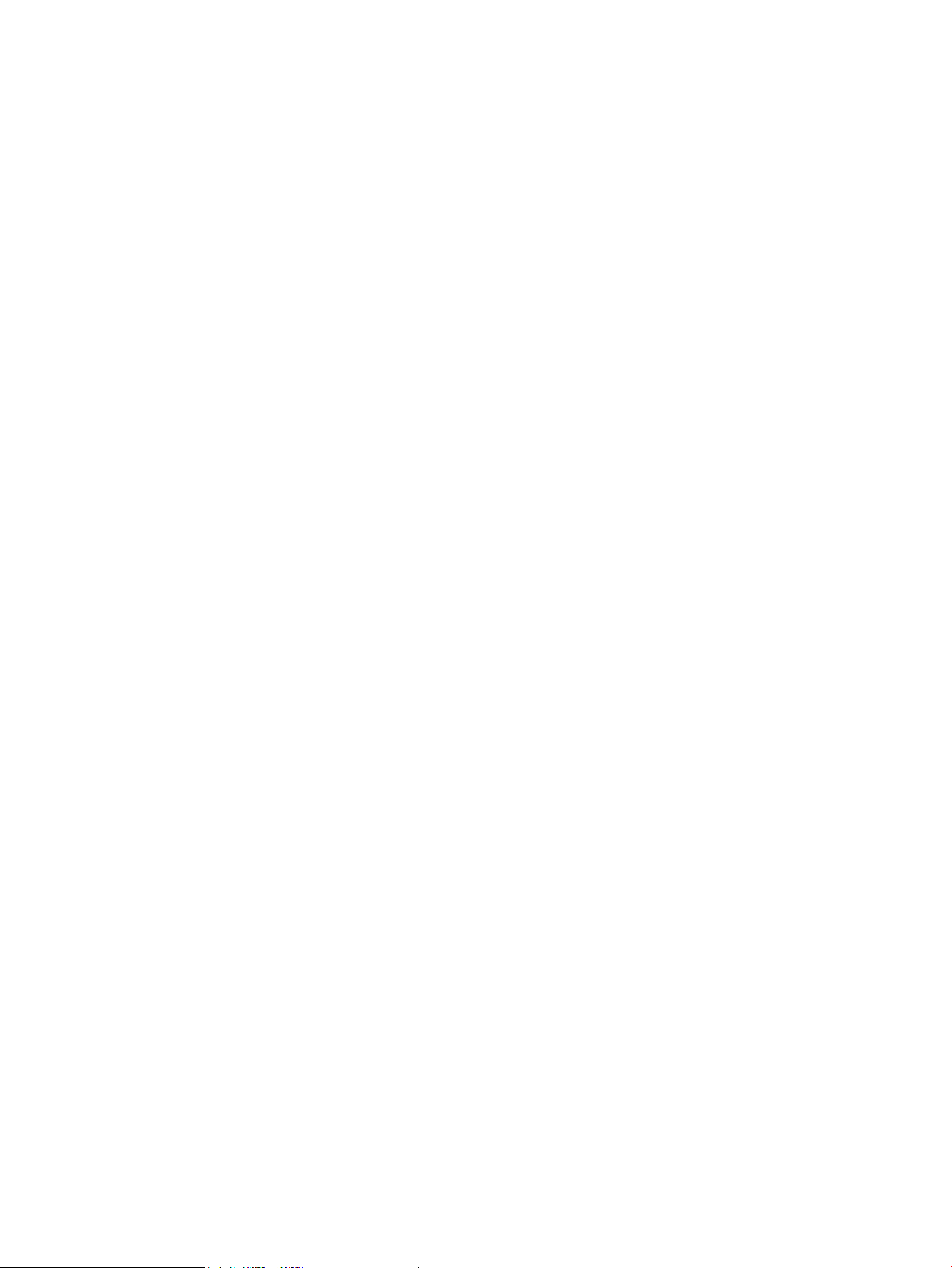
Page 3
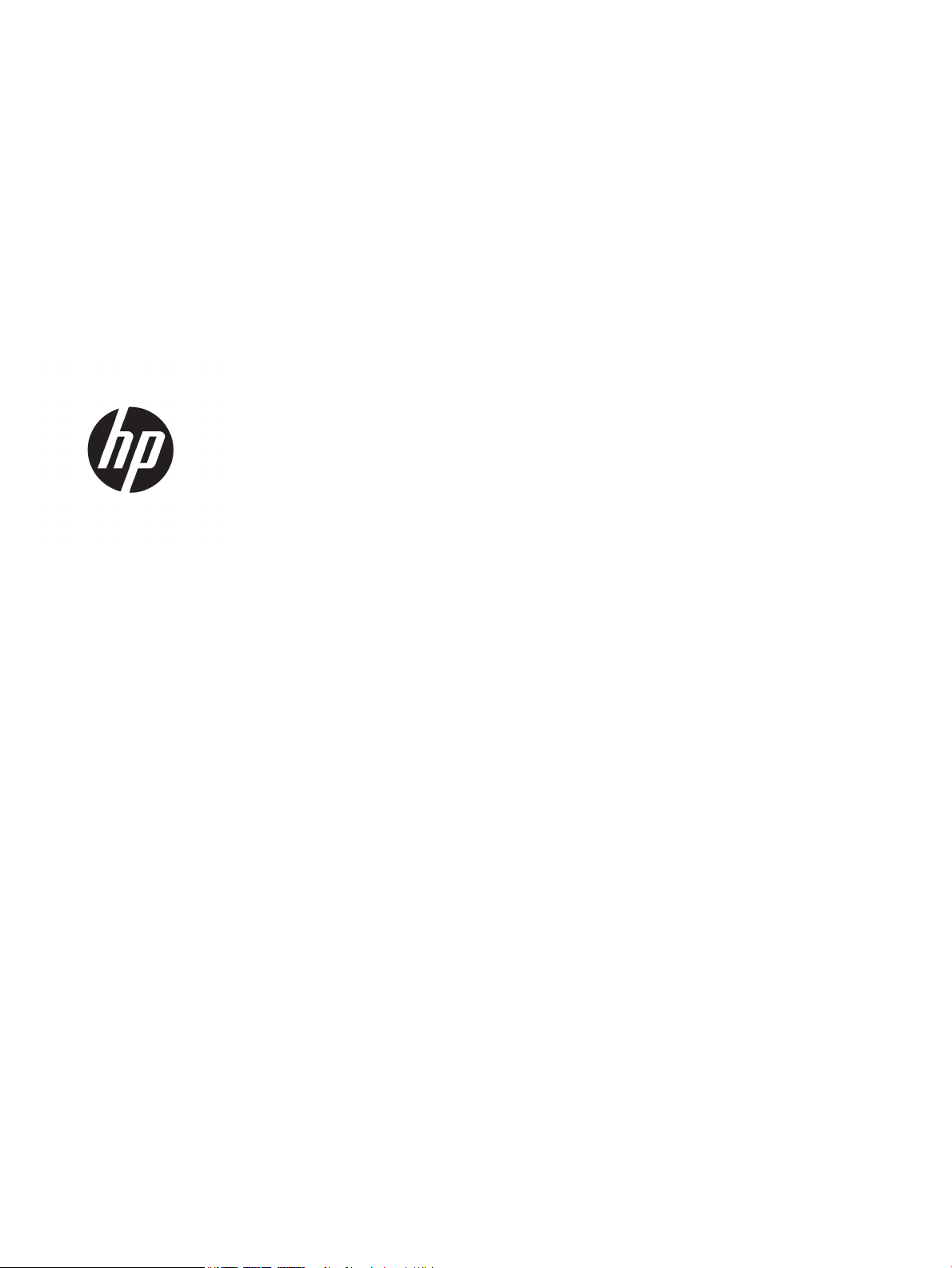
HP Color LaserJet Enterprise M855
Guía del usuario
Page 4
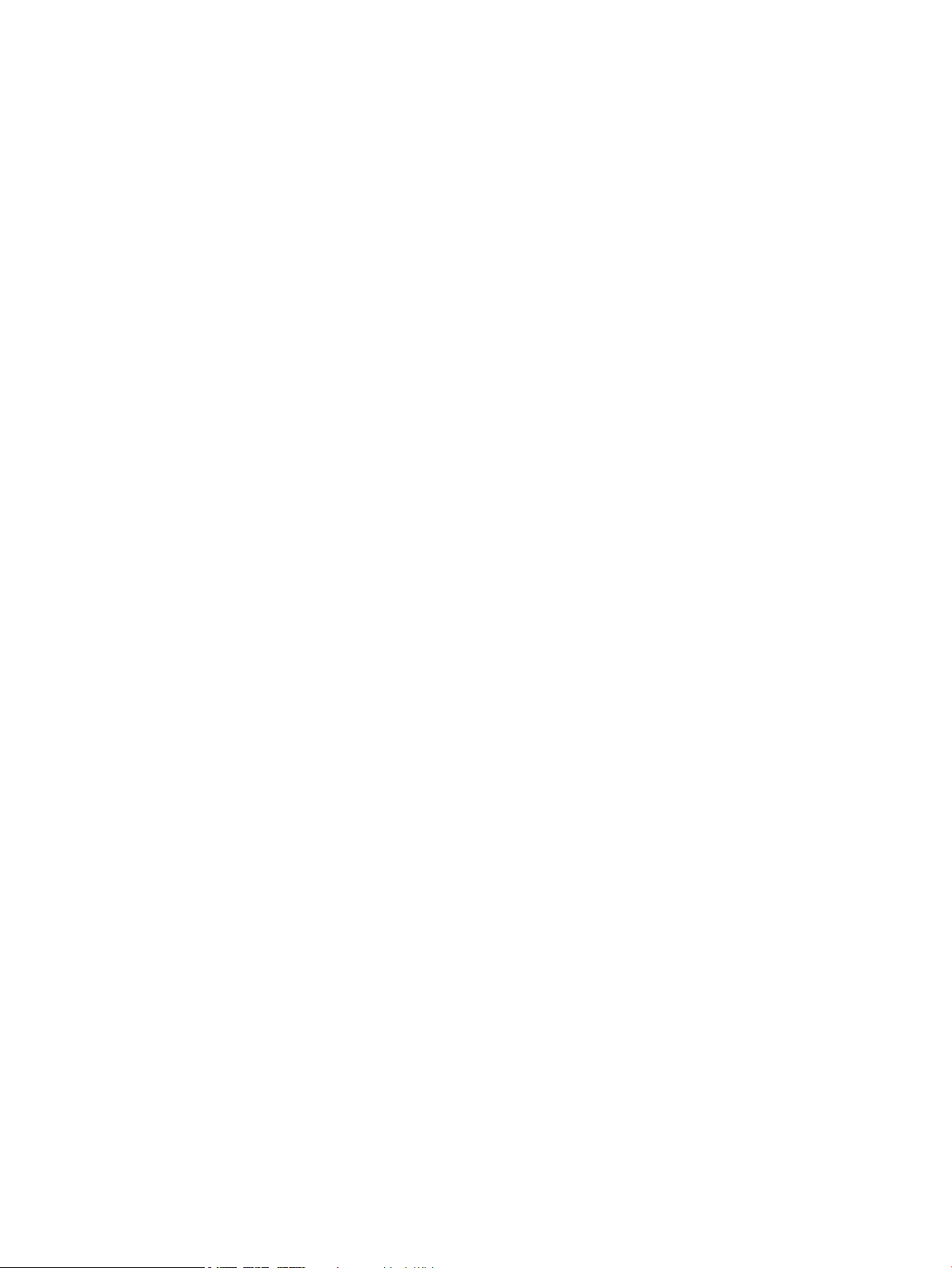
Derechos de copyright y licencia
Avisos de marcas comerciales
© Copyright 2015 HP Development Company,
L.P.
Prohibida la reproducción, adaptación o
traducción sin autorización previa y por escrito,
salvo lo permitido por las leyes de propiedad
intelectual (copyright).
La información contenida en este documento
está sujeta a cambios sin previo aviso.
Las únicas garantías de los productos y
servicios HP se detallan en las declaraciones de
garantía expresas que acompañan a dichos
productos y servicios. Ninguna información
contenida en este documento debe
considerarse como una garantía adicional.
HP no será responsable de los errores u
omisiones técnicos o editoriales contenidos en
este documento.
Edition 1, 11/2015
Adobe®, Adobe Photoshop®, Acrobat® y
PostScript
®
son marcas comerciales de Adobe
Systems Incorporated.
Apple y el logotipo de Apple son marcas
comerciales de Apple Computer, Inc.
registradas en EE. UU. y otros países/regiones.
iPod es una marca comercial de Apple
Computer, Inc. iPod sólo puede utilizarse para
realizar copias legales de contenidos o con
autorización del propietario de los derechos.
No piratees música.
Microsoft®, Windows®, Windows® XP y
Windows Vista® son marcas comerciales
registradas en EE.UU. de Microsoft
Corporation.
UNIX® es una marca comercial registrada de
The Open Group.
Page 5

Tabla de contenido
1 Introducción al producto ................................................................................................................................ 1
Comparación de productos .................................................................................................................................... 2
Vistas del producto ................................................................................................................................................ 5
Vista frontal del producto ................................................................................................................... 5
Vista posterior del producto ............................................................................................................... 7
Puertos de interfaz .............................................................................................................................. 8
Vista del panel de control ................................................................................................................... 9
Vistas de los accesorios acabados ...................................................................................................................... 11
Grapadora/apiladora y grapadora/apiladora con perforadora ....................................................... 11
Accesorio para realizar folletos y accesorio para realizar folletos con perforadora ...................... 12
Configuración del hardware e instalación del software del producto ............................................................... 13
2 Bandejas de papel ........................................................................................................................................ 15
Configuración de las bandejas para el tipo y tamaño de papel .......................................................................... 16
Configuración de una bandeja al cargar el papel ............................................................................. 16
Configuración de una bandeja para que coincida con los ajustes del trabajo de impresión ........... 16
Configuración de una bandeja mediante el panel de control ........................................................... 16
Carga de la bandeja 1 .......................................................................................................................................... 17
Carga de la bandeja 2 .......................................................................................................................................... 21
Carga de las tres bandejas para 500 páginas ..................................................................................................... 25
Carga de la bandeja de alta capacidad para 3.500 hojas .................................................................................... 29
Configuración de la ubicación de grapado predeterminado ............................................................................... 31
Configuración de la ubicación predeterminada del perforador ......................................................................... 31
3 Piezas, consumibles y accesorios .................................................................................................................. 33
Pedido de piezas, accesorios y consumibles ...................................................................................................... 34
Pedidos .............................................................................................................................................. 34
Piezas y consumibles ........................................................................................................................ 34
Accesorios ......................................................................................................................................... 37
Sustituya los cartuchos de tóner ........................................................................................................................ 38
Sustituya los tambores de imágenes .................................................................................................................. 41
ESWW iii
Page 6
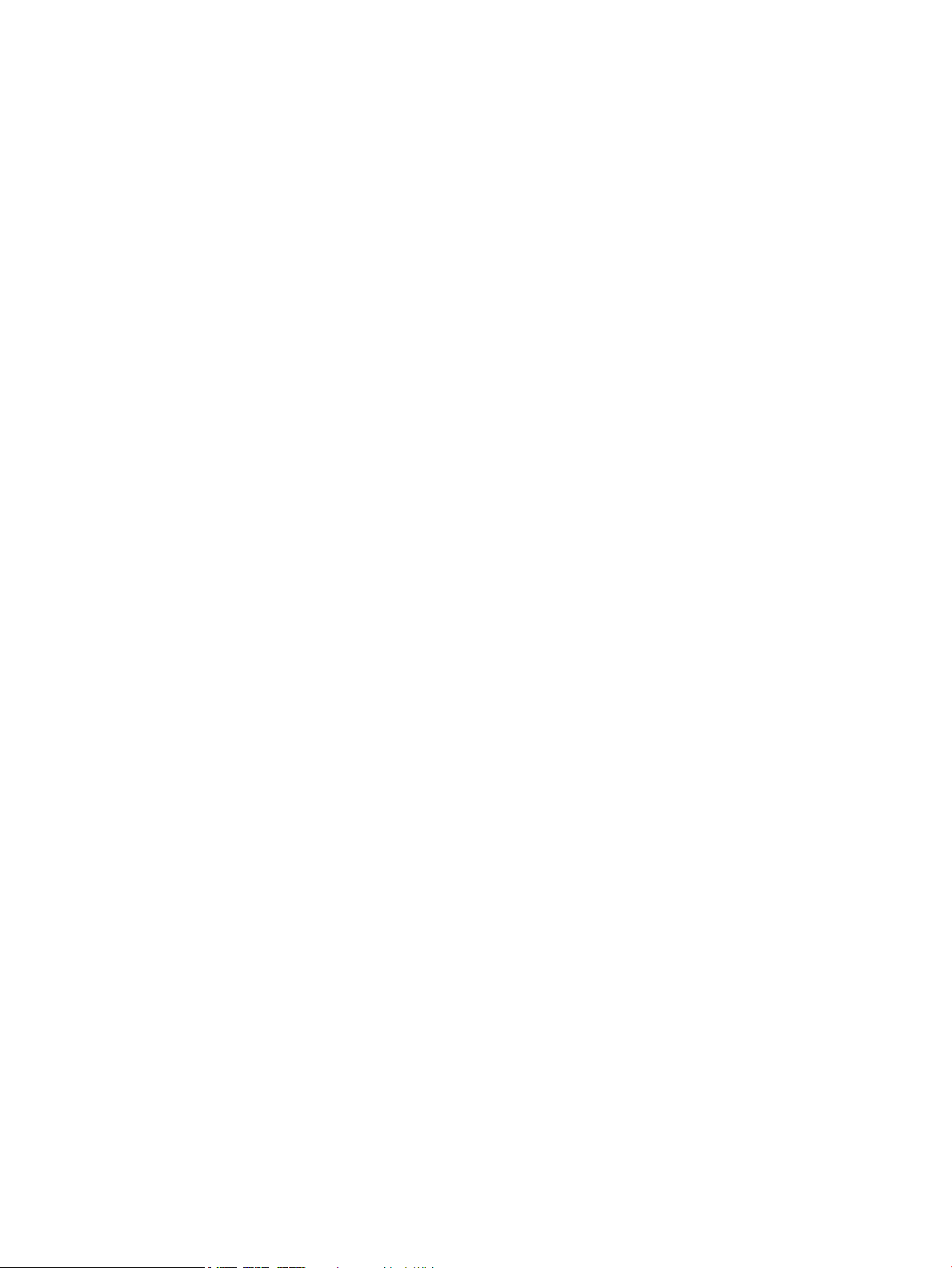
4 Impresión ................................................................................................................................................... 45
Tareas de impresión (Windows) .......................................................................................................................... 46
Cómo imprimir (Windows) ................................................................................................................. 46
Impresión automática en ambas caras (Windows) .......................................................................... 47
Impresión manual en ambas caras (Windows) ................................................................................. 49
Impresión de varias páginas por hoja (Windows) ............................................................................. 51
Selección del tipo de papel (Windows) ............................................................................................. 53
Tareas de impresión (Mac OS X) .......................................................................................................................... 56
Cómo imprimir (Mac OS X) ................................................................................................................. 56
Impresión automática en ambas caras (Mac OS X) .......................................................................... 56
Impresión manual en ambas caras (Mac OS X) ................................................................................. 56
Impresión de varias páginas por hoja (Mac OS X) ............................................................................. 57
Selección del tipo de papel (Mac OS X) ............................................................................................. 57
Almacenamiento de trabajos de impresión en el producto ................................................................................ 58
Creación de un trabajo almacenado (Windows) ............................................................................... 58
Creación de un trabajo almacenado (Mac OS X) ............................................................................... 60
Impresión de un trabajo almacenado ............................................................................................... 61
Eliminación de un trabajo almacenado ............................................................................................ 61
Impresión móvil ................................................................................................................................................... 62
Impresión HP Wireless Direct ............................................................................................................ 62
HP ePrint a través del correo electrónico ......................................................................................... 62
Software HP ePrint ............................................................................................................................ 63
AirPrint ............................................................................................................................................... 64
Impresión desde el puerto USB ........................................................................................................................... 65
Activación del puerto USB para la impresión ................................................................................... 65
Impresión de documentos USB ......................................................................................................... 65
5 Gestión del producto .................................................................................................................................... 67
Servidor web incorporado de HP ......................................................................................................................... 68
Acceso al servidor web incorporado de HP (EWS) ............................................................................ 68
HP Utility para Mac OS X ...................................................................................................................................... 69
Cómo abrir HP Utility ......................................................................................................................... 69
Características de HP Utility .............................................................................................................. 69
HP Web Jetadmin ................................................................................................................................................. 71
Configuraciones de ahorro .................................................................................................................................. 72
Optimización del uso de la velocidad o la energía ........................................................................... 72
Configuración del modo de reposo ................................................................................................... 72
Configuración del programa de reposo ............................................................................................ 72
Características de seguridad del producto ......................................................................................................... 74
Notas sobre seguridad ...................................................................................................................... 74
Seguridad IP ...................................................................................................................................... 74
iv ESWW
Page 7

Inicio de sesión en el producto .......................................................................................................... 74
Asignación de una contraseña de sistema ....................................................................................... 74
Soporte para el cifrado: Disco duro seguro de alto rendimiento de HP .......................................... 75
Actualizaciones de software y firmware ............................................................................................................. 76
6 Solución de problemas ................................................................................................................................. 77
Restablecimiento de los valores predeterminados de fábrica ........................................................................... 78
Sistema de ayuda del panel de control ............................................................................................................... 79
En el panel de control del producto se muestra el mensaje "Cartucho bajo" o "Cartucho muy bajo". .............. 80
Cambio de la configuración "Muy bajo" ............................................................................................ 80
Para productos con función de fax ................................................................................. 80
Pida consumibles .............................................................................................................................. 81
El producto no recoge el papel o se producen errores de alimentación ............................................................ 82
El producto no recoge papel ............................................................................................................. 82
El producto recoge varias hojas de papel ......................................................................................... 82
El alimentador de documentos se atasca, se inclina o toma varias hojas de papel ........................ 82
Eliminar atascos .................................................................................................................................................. 84
Navegación automática para eliminar atascos ................................................................................ 84
Atascos de papel frecuentes o que se repiten .................................................................................. 84
Eliminación de atascos en la bandeja 1, la puerta derecha y el fusor ............................................. 85
Eliminación de atascos en la Bandeja 2 ............................................................................................ 89
Eliminación de atascos de los tres alimentadores para 500 hojas y de la puerta inferior
derecha .............................................................................................................................................. 93
Eliminación de atascos en la bandeja de alta capacidad para 3.500 hojas y la puerta inferior
izquierda ............................................................................................................................................ 96
Eliminación de atascos en el puente del accesorio de salida ........................................................... 99
Eliminación de atascos en la grapadora/apiladora o en la grapadora/apiladora con
perforadora ..................................................................................................................................... 101
Eliminación de atascos de la puerta superior izquierda de la grapadora/apiladora .. 101
Eliminación de atascos en la grapadora 1 de la grapadora/apiladora ........................ 104
Eliminación de los atascos de conexión de la grapadora/apiladora (solo para
modelos con perforadora) ............................................................................................ 107
Eliminación de atascos en el accesorio para realizar folletos o en el accesorio para realizar
folletos con perforadora ................................................................................................................. 111
Eliminación de atascos de la puerta superior izquierda del accesorio para realizar
folletos .......................................................................................................................... 111
Eliminación de atascos en la grapadora 1 del accesorio para realizar folletos .......... 114
Eliminación de atascos de la puerta frontal izquierda del accesorio para realizar
folletos .......................................................................................................................... 117
Eliminación de atascos en las grapadoras 2 o 3 del accesorio para realizar
folletos .......................................................................................................................... 123
Mejora de la calidad de impresión ..................................................................................................................... 128
ESWW v
Page 8
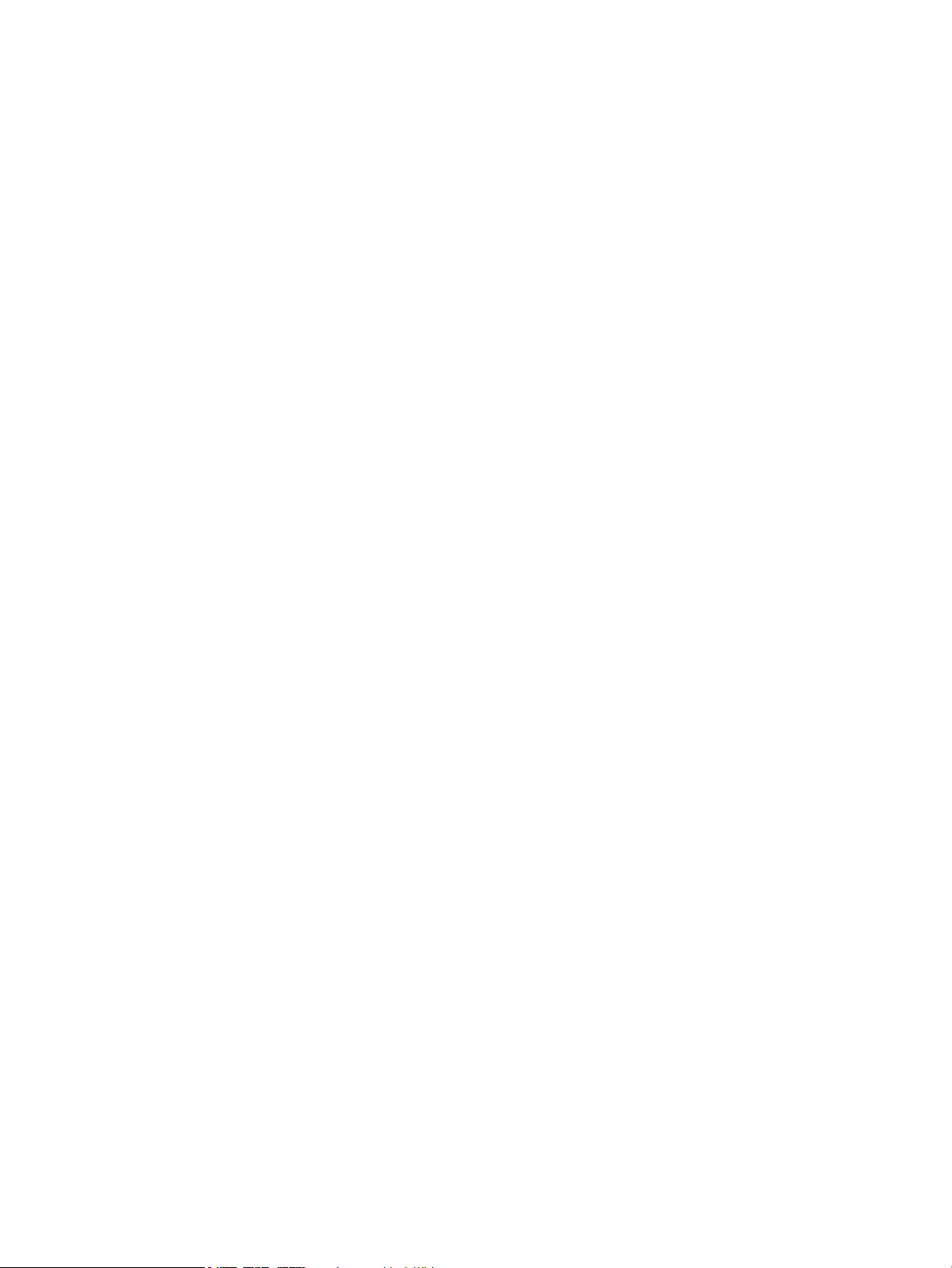
Impresión desde un programa de software diferente ................................................................... 128
Comprobación de la configuración del tipo de papel para el trabajo de impresión ...................... 128
Comprobación de la configuración del tipo de papel (Windows) ................................ 128
Comprobación de la configuración del tipo de papel (Mac OS X) ................................ 129
Comprobación del estado del cartucho de tóner ........................................................................... 129
Calibración del producto para alinear los colores .......................................................................... 129
Impresión de una página de limpieza ............................................................................................. 130
Inspección visual del tambor de imágenes .................................................................................... 130
Comprobación del papel y el entorno de impresión ...................................................................... 131
Paso uno: Uso de papel conforme a las especificaciones de HP. ................................ 131
Paso dos: Comprobación del entorno .......................................................................... 131
Comprobación del resto de la configuración del trabajo de impresión ......................................... 131
Ajuste de la configuración del color (Windows) ........................................................... 131
Uso de un controlador de impresión diferente .............................................................................. 133
Configuración de la alineación de la bandeja individual ................................................................ 134
Solución de problemas de red cableada ........................................................................................................... 135
Conexión física deficiente ............................................................................................................... 135
El equipo utiliza la dirección IP incorrecta para el producto .......................................................... 135
El equipo no puede comunicarse con el producto .......................................................................... 135
El producto utiliza un enlace y una configuración dúplex incorrectos para la red ........................ 136
Programas de software nuevos pueden estar provocando problemas de compatibilidad .......... 136
El equipo o la estación de trabajo pueden estar mal configurados ............................................... 136
El producto está desactivado o alguna otra configuración de red es incorrecta .......................... 136
Índice ........................................................................................................................................................... 137
vi ESWW
Page 9

1 Introducción al producto
●
Comparación de productos
●
Vistas del producto
●
Vistas de los accesorios acabados
●
Configuración del hardware e instalación del software del producto
Para obtener más información:
En EE. UU., visite www.hp.com/support/colorljM855.
Fuera de EE. UU., visite www.hp.com/support. Seleccione su país/región. Haga clic en Soporte y solución de
problemas del producto. Introduzca el nombre del producto y seleccione Buscar.
La ayuda detallada de HP para su producto incluye la información siguiente:
●
Instalación y configuración
●
Conocimiento y uso
●
Solución de problemas
●
Descarga de las actualizaciones de software
●
Cómo unirse a foros de asistencia
●
Cómo encontrar información sobre normativas y garantía
ESWW 1
Page 10

Comparación de productos
M855dn
A2W77A
Manejo del papel Bandeja 1 (capacidad para 100 hojas)
Bandeja 2 (capacidad para 500 hojas)
Alimentador de papel de 3x500 hojas
NOTA: Opcional para el modelo
M855dn. Si se ha instalado este
accesorio para la entrada, también
podrán instalarse los accesorios
opcionales para el acabado con el
modelo M855dn.
Bandejas de entrada de alta
capacidad para 3.500 hojas
NOTA: Opcional para el modelo
M855dn. Si se ha instalado este
accesorio para la entrada, también
podrán instalarse los accesorios
opcionales para el acabado con el
modelo M855dn.
Impresión dúplex automática
Alimentador opcional para 500 hojas
con armario. Disponible en los países
y regiones de Europa, Oriente Medio,
África y Asia-Pacífico
M855xh
A2W78A
M855x+
A2W79A
M855x+
D7P73A
NOTA: Si se ha instalado este
accesorio para la entrada, también
podrán instalarse los accesorios
opcionales para el acabado con el
modelo M855dn.
Accesorio opcional de acabado para
grapadora/apiladora
Accesorio opcional de acabado para
grapadora/apiladora con perforadora
de 2/4
Disponible en los países y regiones de
Europa, Oriente Medio, África y AsiaPacífico
Accesorio opcional de acabado para
realizar folletos
Disponible en los países y regiones de
Europa, Oriente Medio, África y AsiaPacífico
Accesorio opcional de acabado para
realizar folletos con perforadora de
2/3
Disponible en América del Norte y
América del Sur
2 Capítulo 1 Introducción al producto ESWW
Page 11

M855dn
M855xh
M855x+
M855x+
Accesorio opcional de acabado para
realizar folletos con perforadora de
2/4
Disponible en los países y regiones de
Europa, Oriente Medio, África y AsiaPacífico
Conectividad Conexión Ethernet LAN 10/100/1000
con IPv4 y IPv6
Puerto USB de fácil acceso, para
imprimir sin equipo y para actualizar
el firmware
Accesorio Wireless Direct y NFC
(comunicaciones de campo cercano)
HP para la impresión desde
dispositivos móviles.
Accesorio opcional Wireless Direct y
NFC HP para la impresión desde
dispositivos móviles.
Almacenamiento Disco duro seguro de alto
rendimiento de HP
Pantalla del panel de
Panel de control con pantalla táctil
control y entrada
A2W77A
A2W78A
A2W79A
D7P73A
Impresión Imprime 46 páginas por minuto (ppm)
en papel de tamaño A4 y 45 ppm en
papel de tamaño carta
Impresión desde USB de fácil acceso
(sin necesidad de equipo)
Soluciones de impresión
móvil
Para obtener más
●
HP ePrint a través del correo
electrónico
●
software HP ePrint
1
información acerca de las
●
soluciones de impresión
móvil, consulte:
www.hpconnected.com
www.hp.com/go/
LaserJetMobilePrinting
(solo en inglés)
www.hp.com/go/
eprintsoftware
Aplicación HP ePrint
●
HP ePrint Enterprise
●
HP ePrint Home & Biz
●
Aplicación HP Printer Control
●
Google Cloud Print
●
AirPrint
www.hp.com/go/
eprintenterprise
www.google.com/
cloudprint/learn
www.hp.com/go/airprint
ESWW Comparación de productos 3
Page 12

M855dn
M855xh
M855x+
M855x+
Sistemas operativos
compatibles2,
3
Windows XP SP3 o posterior, 32 y 64
bits
NOTA: El programa de instalación
no es compatible con la versión de 64
bits, pero el controlador de impresión
sí es compatible.
NOTA: Microsoft retiró la asistencia
general para Windows XP en abril de
2009. HP continuará proporcionando
asistencia para este sistema
operativo.
Windows Vista, 32 bits y 64 bits
NOTA: Windows Vista Starter no es
compatible con el programa de
instalación ni con el controlador de
impresión.
Windows 7 SP1 o posterior, 32 y 64
bits
Windows 8, 32 bits y 64 bits
Windows Server 2003 SP2 o
posterior, 32 y 64 bits
A2W77A
A2W78A
A2W79A
D7P73A
NOTA: El programa de instalación
no es compatible con la versión de 64
bits, pero el controlador de impresión
sí es compatible.
NOTA: Microsoft retiró la asistencia
general para Windows Server 2003 en
julio de 2010. HP continuará
proporcionando asistencia para el
sistema operativo Server 2003.
Windows Server 2008, 32 y 64 bits
Windows Server 2008 R2, 64 bits
Windows Server 2012, 64 bits
4 Capítulo 1 Introducción al producto ESWW
Page 13

M855dn
M855x+M855xhM855dn
1 2 3 4
5
6
7
8
9
10
11
M855xh
M855x+
M855x+
Mac OS X 10.6, 10.7 Lion y 10.8
Mountain Lion
1
El software HP ePrint admite los siguientes sistemas operativos: Windows® XP SP3 o posterior (de 32 bits) hasta la versión 3 del
software de ePrint; Windows Vista® (de 32 y 64 bits); Windows 7 SP1 o posterior (de 32 y 64 bits); Windows 8 (de 32 y 64 bits); y las
versiones 10.6, 10.7 Lion y 10.8 Mountain Lion de Mac OS X.
2
La lista de sistemas operativos compatibles se aplica a los controladores de impresión de Windows PCL 6, UPD PCL 6, UPD PCL 5, UPD
PS y Mac y al CD de instalación de software incluido. Para obtener una lista de sistemas operativos compatibles así como ayuda
detallada de HP para su producto, visite www.hp.com/support/colorljM855. Si no se encuentra en EE. UU., visite www.hp.com/
support, seleccione el país/región y, a continuación, haga clic en Controladores y software. Introduzca el número de referencia o el
nombre del producto. En la zona Download Options (Opciones de descarga), haga clic en Controladores, software y firmware. Haga
clic en la versión del sistema operativo y, a continuación, en el botón Download (Descargar).
3
El CD del programa de instalación de software de HP instala el controlador HP PCL 6 para el sistema operativo Windows junto con el
resto de programas opcionales. El CD no incluye el programa de instalación para Mac. El CD le indicará los pasos a seguir para
descargar el el programa de instalación para Mac desde www.hp.com. A continuación, se describe el procedimiento para descargar el
programa de instalación para Mac: Vaya a www.hp.com/support, seleccione el país/región y, a continuación, haga clic en
Controladores y software. Introduzca el número de referencia o el nombre del producto. En la zona Download Options (Opciones de
descarga), haga clic en Controladores, software y firmware. Haga clic en la versión del sistema operativo y, a continuación, en el
botón Download (Descargar).
Vistas del producto
●
Vista frontal del producto
●
Vista posterior del producto
A2W77A
A2W78A
A2W79A
D7P73A
●
Puertos de interfaz
●
Vista del panel de control
Vista frontal del producto
1 Bandeja de salida
2 Panel de control con pantalla táctil en color (se eleva para facilitar la visualización)
3 Puerto USB de fácil acceso (para imprimir sin equipo)
NOTA: Un administrador debe activar este puerto antes de su uso.
ESWW Vistas del producto 5
Page 14

4 Bolsillo de integración de hardware (para conectar accesorios y dispositivos de terceros)
5 Puerta derecha (acceso al fusor y para eliminar atascos)
6 Bandeja 1
7 Bandeja 2
8 Botón de encendido/apagado
9 Puerta delantera (acceso a los cartuchos de tóner y a los tambores de imágenes)
10 Alimentador de papel de 3x500 hojas
11 Bandeja de entrada de alta capacidad de 3.500 hojas
6 Capítulo 1 Introducción al producto ESWW
Page 15

Vista posterior del producto
1
2
3
4
1 Formateador (contiene los puertos de interfaz)
2 Palanca para bloquear el producto de los tres alimentadores para 500 hojas (solo para el modelo M855xh)
3 Conexión de alimentación
4 Etiqueta con el modelo y el número de serie
ESWW Vistas del producto 7
Page 16
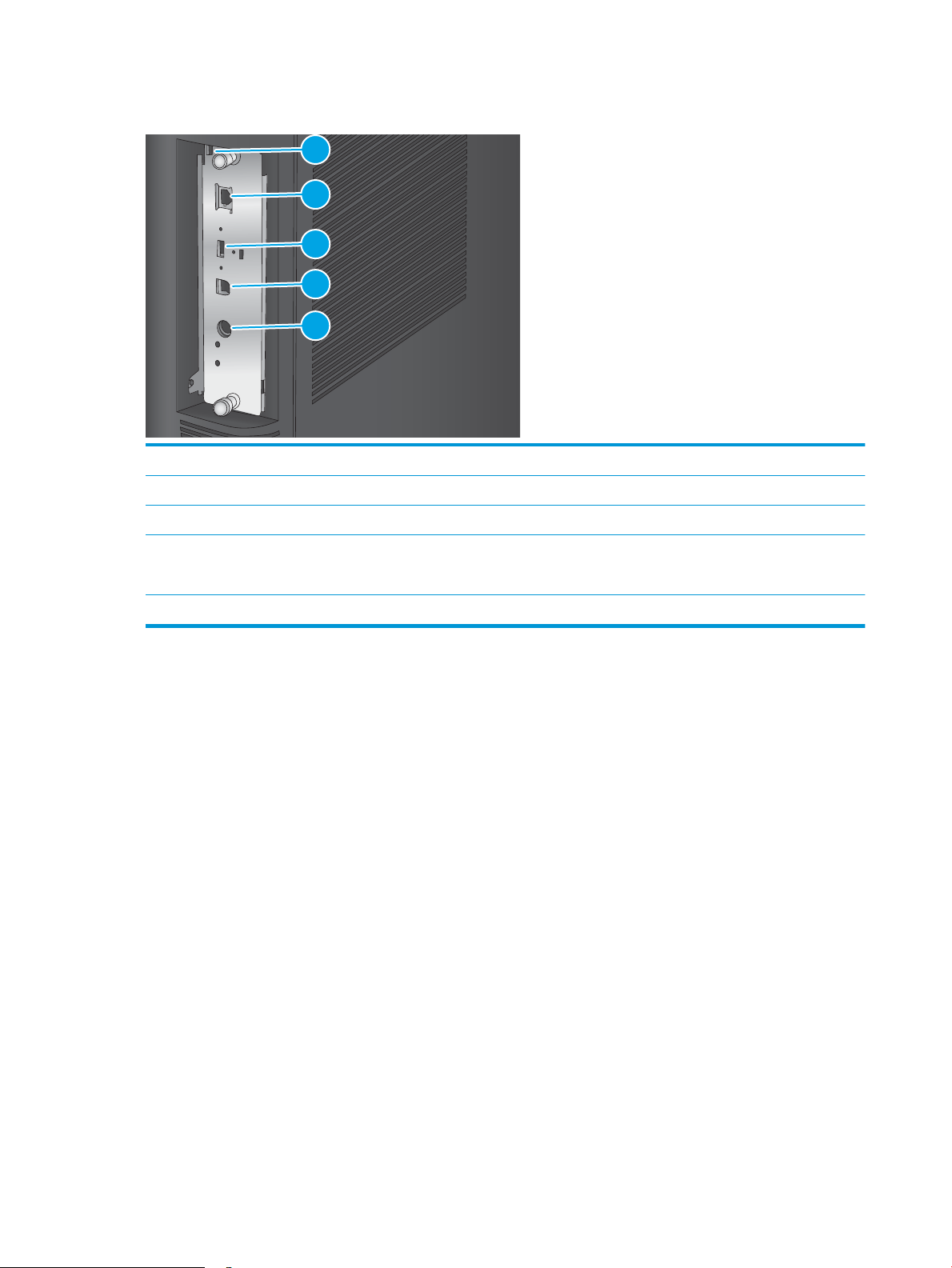
Puertos de interfaz
1
2
3
4
5
1 Ranura para un bloqueo de seguridad tipo cable
2 Puerto de red (RJ-45) Ethernet de la red de área local (LAN)
3 Puerto USB para la conexión de dispositivos USB externos (este puerto puede estar cubierto)
4 Puerto de impresión USB 2.0 alta velocidad
NOTA: Para acceder fácilmente a la impresión desde USB, utilice el puerto USB cerca del panel de control.
5 Arnés de interfaz externa (para conectar dispositivos externos)
8 Capítulo 1 Introducción al producto ESWW
Page 17

Vista del panel de control
4 5 6 7 8 9
10
11
1
2
3
La pantalla de inicio permite acceder a las funciones del producto e indica el estado actual de este.
Puede volver a la pantalla de inicio en cualquier momento si toca el botón Inicio que se encuentra en la parte
izquierda del panel de control del producto. También puede tocar el botón Inicio en la esquina superior
izquierda de la mayoría de las pantallas.
NOTA: Las funciones que aparecen en la pantalla de inicio varían según la configuración del producto.
1 Botón y luz de inicio Toque este botón para volver a la pantalla de inicio del producto en cualquier momento.
2 Estado del producto La línea de estado proporciona información sobre el estado general del producto.
3 Logotipo de HP o botón
Inicio
4 Botón Detener Toque el botón Detener para detener el trabajo actual. Se abrirá la pantalla Estado del trabajo, que
5 Botón Registro o Cierre
de sesión
6 Botón Selección de
idioma
7 Botón Reposo Toque el botón Reposo para que el producto entre en el modo de reposo.
8 Botón Red Toque el botón Red para obtener información sobre la conexión de red.
9 Botón Ayuda Toque el botón Ayuda para abrir el sistema de ayuda incorporado.
En cualquier pantalla, excepto en la pantalla de inicio, el logotipo de HP cambia al botón Inicio .
Toque el botón Inicio para volver a la pantalla de inicio.
le permite cancelar o continuar el trabajo.
Toque el botón Registro para acceder a las funciones protegidas.
Toque el botón Cierre de sesión para cerrar la sesión en el producto, en caso de haberse registrado
para acceder a las funciones protegidas. Cuando cierre la sesión, el producto restablecerá la
configuración predeterminada de todas las opciones.
Toque el botón Selección de idioma para seleccionar el idioma que quiere usar para la pantalla del
panel de control.
ESWW Vistas del producto 9
Page 18
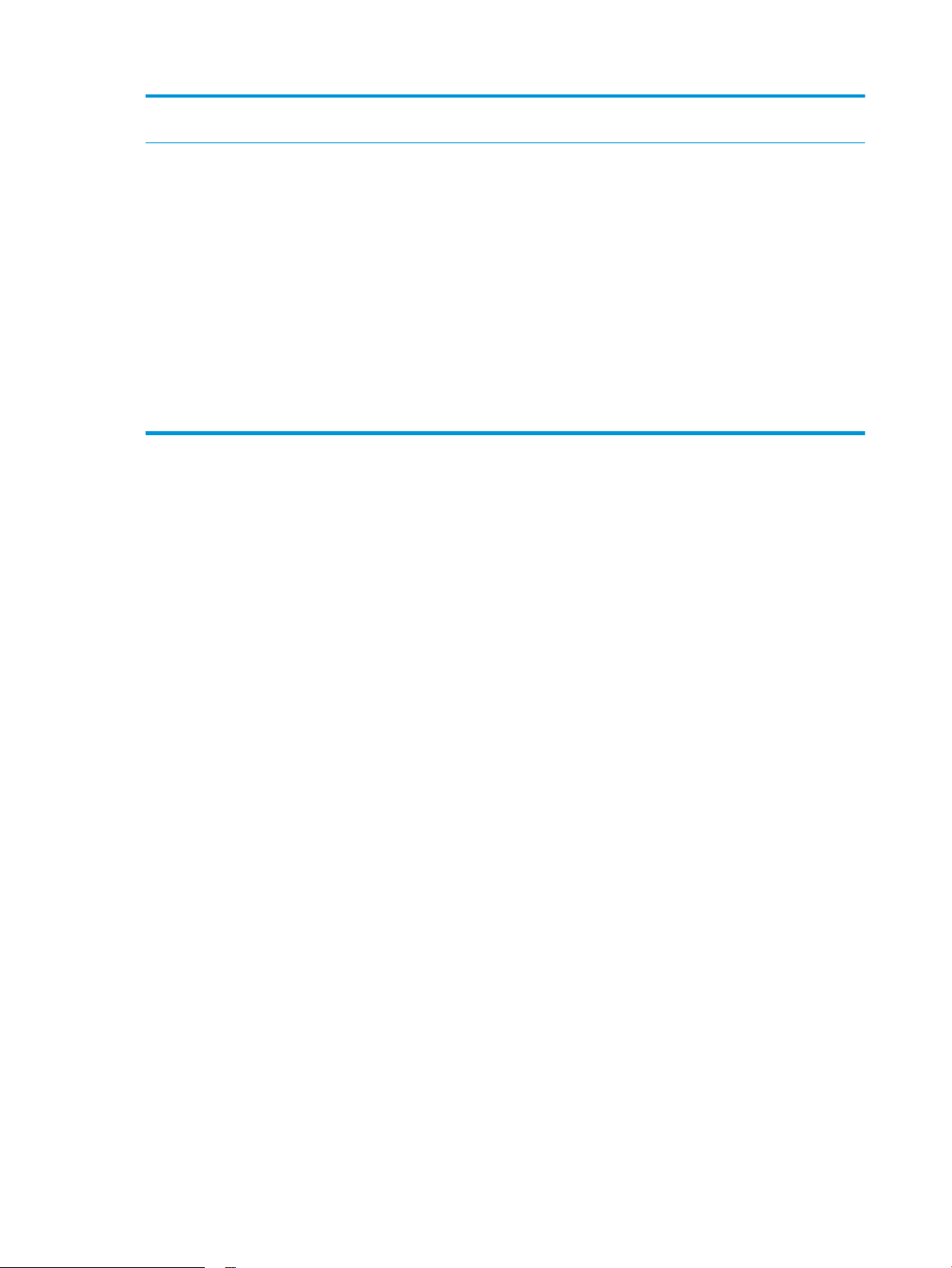
10 Barra de
desplazamiento
Toque las flechas arriba y abajo de la barra de desplazamiento para ver la lista completa de
funciones disponibles.
11 Características Según la configuración del producto, las funciones que aparecen en esta área pueden incluir los
siguientes elementos:
●
Conjuntos rápidos
●
Recuperar de USB
●
Recuperar desde mem. disp.
●
Estado del trabajo
●
Consumibles
●
Bandejas
●
Administración
●
Mantenimiento del dispositivo
10 Capítulo 1 Introducción al producto ESWW
Page 19
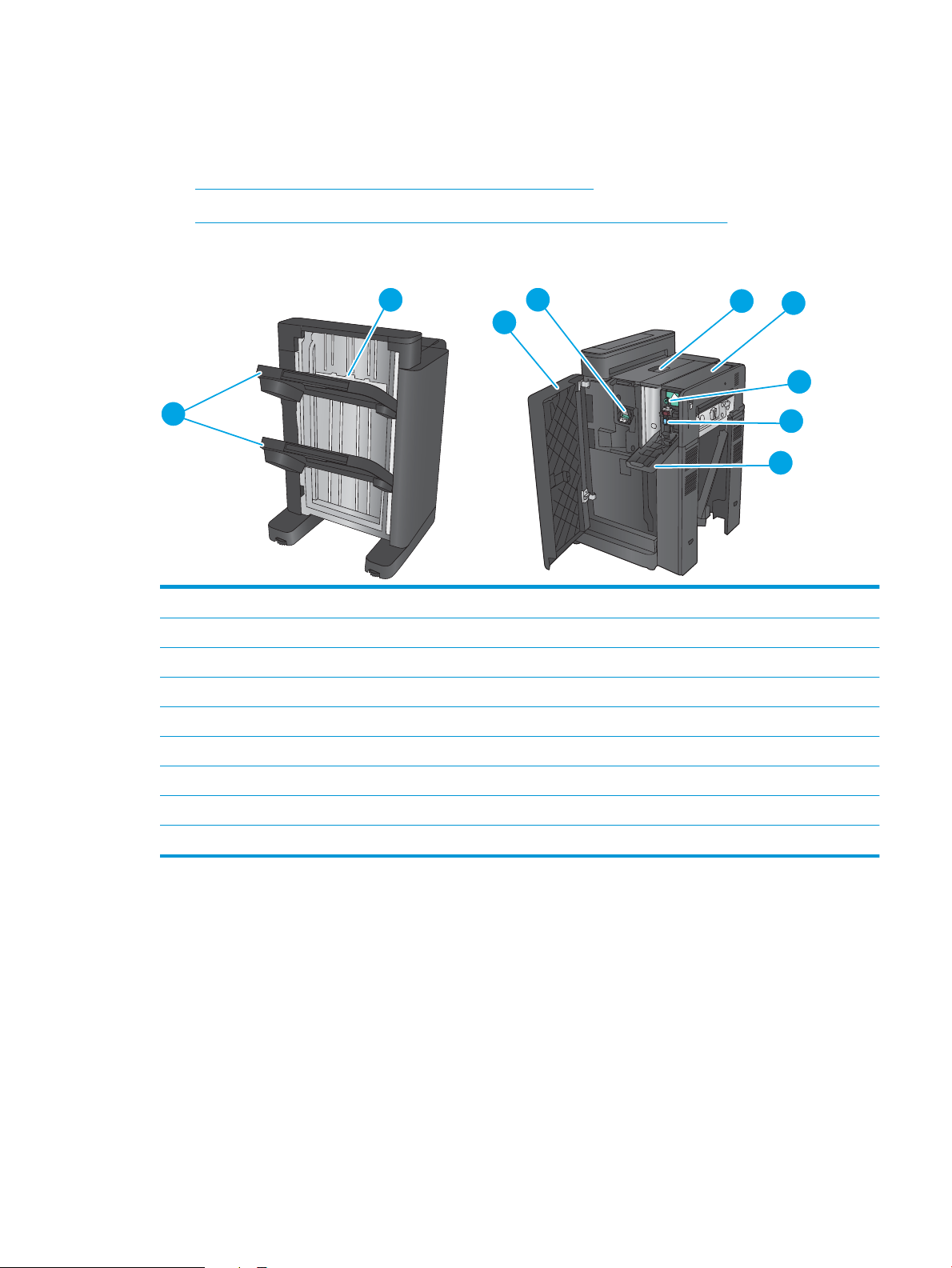
Vistas de los accesorios acabados
2
1
5
6
7
8
9
3
4
Estos dispositivos de acabado están disponibles como accesorios para este producto.
●
Grapadora/apiladora y grapadora/apiladora con perforadora
●
Accesorio para realizar folletos y accesorio para realizar folletos con perforadora
Grapadora/apiladora y grapadora/apiladora con perforadora
1 Bandejas de salida de la grapadora/apiladora.
2 Ranura de salida de la grapadora/apiladora
3 Puerta frontal
4 Grapadora 1
5 Puerta superior izquierda
6 Unidad perforadora (solo para modelos con perforadora)
7 Palanca de alineación de la perforadora (solo para modelos con perforadora)
8 Colector de restos de papel perforado (solo para modelos con perforadora)
9 Puerta de la unidad perforadora (solo para modelos con perforadora)
ESWW Vistas de los accesorios acabados 11
Page 20

Accesorio para realizar folletos y accesorio para realizar folletos con perforadora
3
2
9
10
11
12
13
5
6
1
4
7
8
14
15
1 Bandeja de salida de folletos
2 Bandejas de salida de la grapadora/apiladora.
3 Ranura de salida de la grapadora/apiladora
4 Puerta inferior del accesorio para folletos (acceso para eliminar atascos)
5 Puerta delantera izquierda
6 Grapadora 1
7 Guía de entrega de papel inferior
8 Guía de entrega de papel superior
9 Puerta superior izquierda
10 Unidad perforadora (solo para modelos con perforadora)
11 Palanca de alineación de la perforadora (solo para modelos con perforadora)
12 Colector de restos de papel perforado (solo para modelos con perforadora)
13 Puerta de la unidad perforadora (solo para modelos con perforadora)
14 Palanca de avance de papel para eliminar atascos
15 Unidad de encuadernación a caballete, acceso a la grapadora 2 y la grapadora 3
12 Capítulo 1 Introducción al producto ESWW
Page 21

Configuración del hardware e instalación del software del producto
Para obtener instrucciones de configuración básicas, consulte la Guía de configuración del hardware
suministrada con el producto. Para obtener instrucciones adicionales, visite el sitio web de soporte de HP.
En EE. UU., visite www.hp.com/support/colorljM855 si desea obtener ayuda detallada de HP para su
producto.
Fuera de EE. UU., siga estos pasos:
1. Vaya a www.hp.com/support.
2. Seleccione su país/región.
3. Haga clic en Soporte y solución de problemas del producto.
4. Introduzca el nombre del producto (HP Color LaserJet Enterprise M855) y seleccione Buscar.
Busque el siguiente soporte:
●
Instalación y configuración
●
Conocimiento y uso
●
Solución de problemas
●
Descarga de las actualizaciones de software
●
Cómo unirse a foros de asistencia
●
Cómo encontrar información sobre normativas y garantía
ESWW Configuración del hardware e instalación del software del producto 13
Page 22

14 Capítulo 1 Introducción al producto ESWW
Page 23

2 Bandejas de papel
●
Configuración de las bandejas para el tipo y tamaño de papel
●
Carga de la bandeja 1
●
Carga de la bandeja 2
●
Carga de las tres bandejas para 500 páginas
●
Carga de la bandeja de alta capacidad para 3.500 hojas
●
Configuración de la ubicación de grapado predeterminado
●
Configuración de la ubicación predeterminada del perforador
Para obtener más información:
En EE. UU., visite www.hp.com/support/colorljM855.
Fuera de EE. UU., visite www.hp.com/support. Seleccione su país/región. Haga clic en Soporte y solución de
problemas del producto. Introduzca el nombre del producto y seleccione Buscar.
La ayuda detallada de HP para su producto incluye la información siguiente:
●
Instalación y configuración
●
Conocimiento y uso
●
Solución de problemas
●
Descarga de las actualizaciones de software
●
Cómo unirse a foros de asistencia
●
Cómo encontrar información sobre normativas y garantía
ESWW 15
Page 24

Configuración de las bandejas para el tipo y tamaño de papel
El producto indicará automáticamente que configure el tipo y el tamaño para una bandeja en las siguientes
situaciones:
●
Cuando cargue papel en la bandeja
●
Cuando especifique un tipo de papel o una bandeja concretos para un trabajo de impresión mediante el
controlador de impresión o un programa de software y la bandeja no esté configurada para concordar
con la configuración del trabajo de impresión
NOTA: El mensaje no aparecerá si está imprimiendo desde la bandeja 1 y está configurada para el tamaño
de papel Cualquier tamaño y el tipo de papel Cualquier tipo. En este caso, si el trabajo de impresión no
especifica una bandeja, el producto imprime desde la bandeja 1, aunque la configuración del tamaño y el tipo
de papel del trabajo de impresión no coincida con el papel que se ha cargado en la bandeja 1.
Configuración de una bandeja al cargar el papel
1. Cargue papel en la bandeja.
2. El mensaje de configuración de bandeja aparece en el panel de control del producto.
3. Toque el botón Aceptar para aceptar el tipo y el tamaño detectado, o bien toque el botón Modificar para
elegir un tipo o un tamaño de papel diferente.
4. Seleccione el tipo y el tamaño de papel correcto y, a continuación, toque el botón Aceptar.
Configuración de una bandeja para que coincida con los ajustes del trabajo de impresión
1. En el programa de software, especifique la bandeja de origen, el tamaño de papel y el tipo de papel.
2. Envíe el trabajo al producto.
Si es necesario configurar la bandeja, aparece un mensaje de configuración de la bandeja en el panel de
control del producto.
3. Cargue la bandeja con el tipo y tamaño de papel especificados y, a continuación, cierre la bandeja.
4. Toque el botón Aceptar para aceptar el tipo y el tamaño detectado, o bien toque el botón Modificar para
elegir un tipo o un tamaño de papel diferente.
5. Seleccione el tipo y el tamaño de papel correcto y, a continuación, toque el botón Aceptar.
Configuración de una bandeja mediante el panel de control
También puede configurar las bandejas para el tipo y tamaño sin la indicación del producto.
1. En la pantalla de inicio del panel de control del producto, desplácese hasta el botón Bandejas y tóquelo.
2. Toque la línea para la bandeja que desee configurar y, a continuación, toque el botón Modificar.
3. Seleccione el tipo y el tamaño de papel en las listas de opciones correspondientes.
4. Toque el botón Aceptar para guardar la selección.
16 Capítulo 2 Bandejas de papel ESWW
Page 25
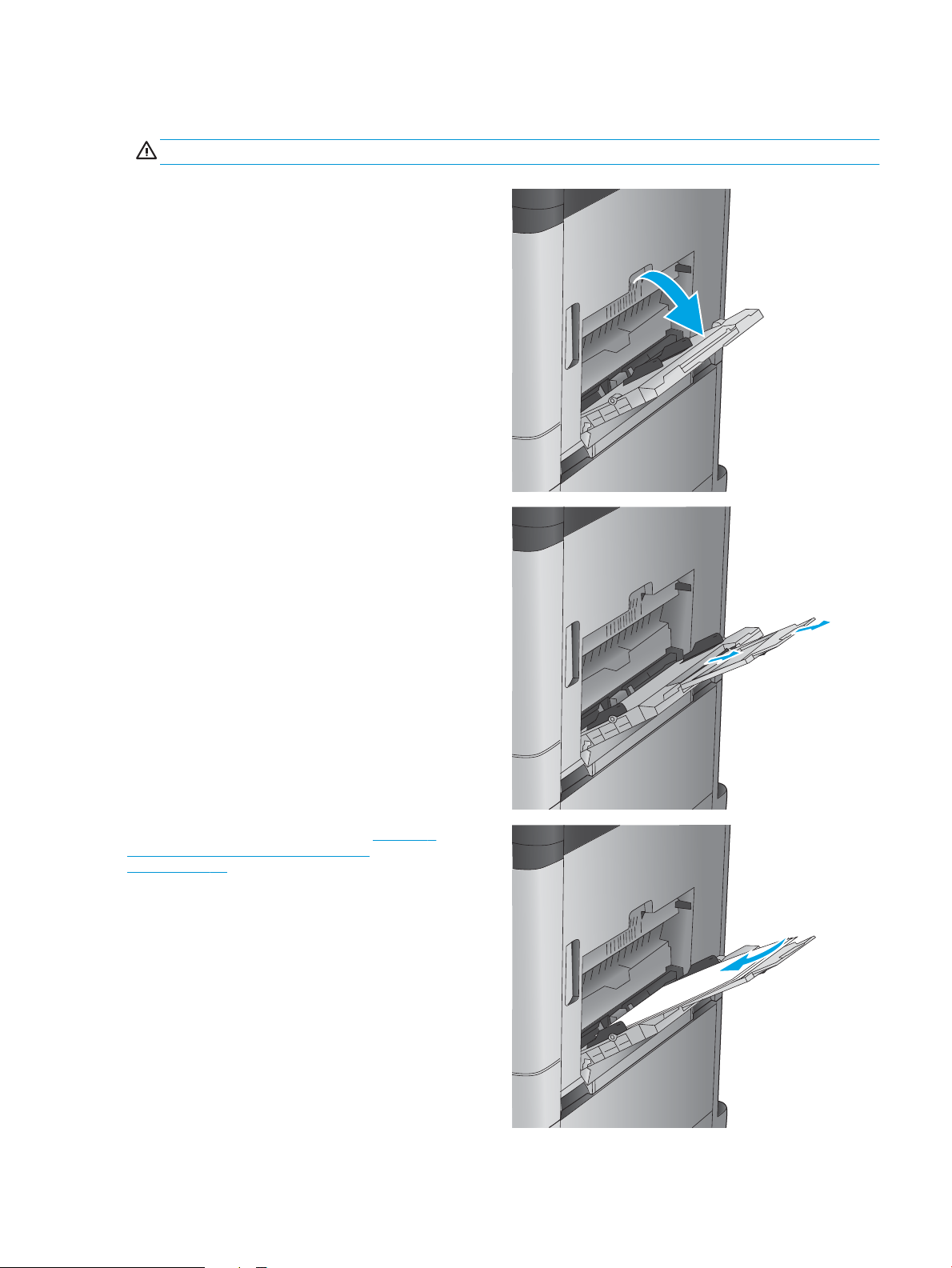
Carga de la bandeja 1
PRECAUCIÓN: Para evitar atascos, nunca agregue ni quite papel de la bandeja 1 durante la impresión.
1. Abra la bandeja 1.
2. Extraiga la extensión de la bandeja para colocar
el papel.
3. Cargue papel en la bandeja. Consulte Tabla 2-1
Orientación del papel de la bandeja 1
en la página 18.
SUGERENCIA: Para obtener la mejor calidad de
impresión, HP recomienda que cargue primero el
papel que tenga el borde más largo.
ESWW Carga de la bandeja 1 17
Page 26
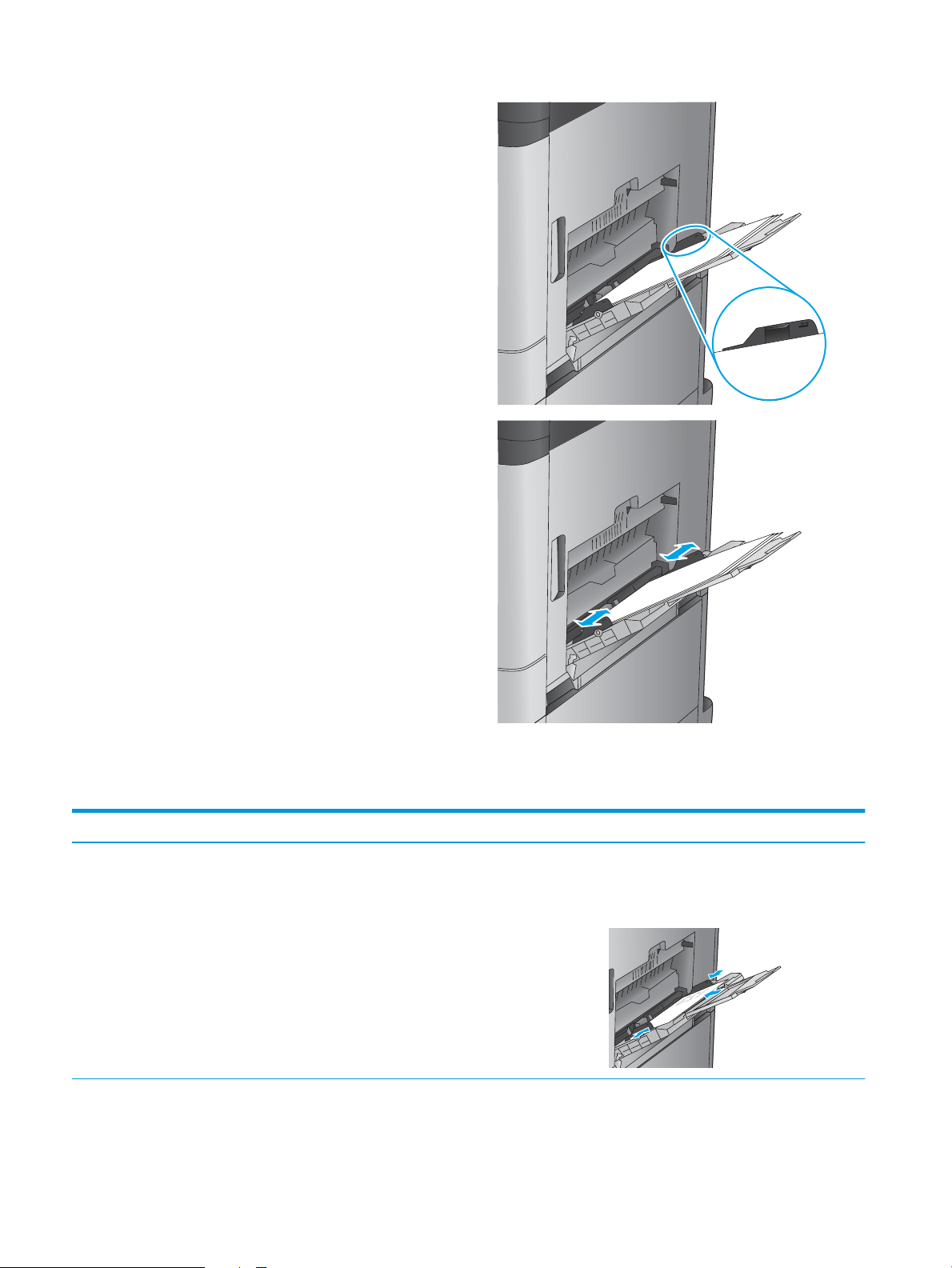
4. Asegúrese de que el papel quede debajo de la
línea de carga de las guías de papel.
5. Ajuste las guías laterales de tal forma que rocen
ligeramente la pila de papel sin llegar a doblarla.
Tabla 2-1 Orientación del papel de la bandeja 1
Tipo de papel Orientación de la imagen Modo de impresión dúplex Cómo cargar el papel
Preimpreso, membrete o
etiquetas
Vertical Impresión a 1 cara Boca abajo
Margen superior hacia la parte posterior del
producto
18 Capítulo 2 Bandejas de papel ESWW
Page 27

Tabla 2-1 Orientación del papel de la bandeja 1 (continuación)
Tipo de papel Orientación de la imagen Modo de impresión dúplex Cómo cargar el papel
Impresión automática a doble
cara
Preperforado Vertical Impresión a 1 cara Boca abajo
Preimpreso o membrete Horizontal Impresión a 1 cara Boca abajo
Boca arriba
Margen superior hacia la parte posterior del
producto
Orificios hacia el lado derecho de la bandeja
Margen superior hacia el lado derecho
ESWW Carga de la bandeja 1 19
Page 28

Tabla 2-1 Orientación del papel de la bandeja 1 (continuación)
Tipo de papel Orientación de la imagen Modo de impresión dúplex Cómo cargar el papel
Impresión automática a doble
cara
Sobres El margen corto del sobre
hacia la alimentación del
producto
Impresión a 1 cara Boca abajo
Boca arriba
Margen superior hacia el lado izquierdo
Margen superior hacia la parte posterior del
producto
20 Capítulo 2 Bandejas de papel ESWW
Page 29

Carga de la bandeja 2
1. Abra la bandeja.
NOTA: No abra la bandeja mientras se esté
usando.
2. Apriete los seguros de ajuste y deslice las guías
para ajustar las guías del ancho y largo del papel
al tamaño de papel que se esté usando.
3. Ponga papel en la bandeja. Compruebe que las
guías toquen ligeramente la pila pero no la
doblen.
NOTA: Para evitar atascos, no sobrecargue la
bandeja. Asegúrese de que la parte superior de la
pila se encuentra por debajo del indicador de
llenado de la bandeja.
NOTA: Si la bandeja no se ajusta
correctamente, puede aparecer un mensaje de
error durante la impresión o puede producirse un
atasco de papel.
ESWW Carga de la bandeja 2 21
Page 30

4. Cierre la bandeja.
Y
X
5. En el panel de control del producto se indican el
tipo y tamaño del papel de la bandeja. Si la
configuración no es correcta, siga las
instrucciones del panel de control para cambiar el
tipo o el tamaño.
6. Para papel con tamaño personalizado, debe
especificar las dimensiones de ancho y largo del
papel cuando se le indique en el panel de control
del producto.
22 Capítulo 2 Bandejas de papel ESWW
Page 31

Tabla 2-2 Orientación del papel de la bandeja 2
Tipo de papel Orientación de la imagen Modo de impresión dúplex Cómo cargar el papel
Preimpreso o membrete Vertical Impresión a 1 cara Boca arriba
Margen superior en el lado posterior de la
bandeja
Impresión automática a doble
cara
Horizontal Impresión a 1 cara Boca arriba
Boca abajo
Margen superior en el lado posterior de la
bandeja
Margen inferior hacia el lado derecho de la
bandeja
Impresión automática a doble
cara
Boca abajo
Margen superior hacia el lado derecho de la
bandeja
ESWW Carga de la bandeja 2 23
Page 32

Tabla 2-2 Orientación del papel de la bandeja 2 (continuación)
Tipo de papel Orientación de la imagen Modo de impresión dúplex Cómo cargar el papel
Preperforado Vertical Impresión a 1 cara Los orificios miran hacia el lado izquierdo de la
bandeja
Impresión automática a doble
cara
Los orificios miran hacia el lado derecho de la
bandeja
24 Capítulo 2 Bandejas de papel ESWW
Page 33

Carga de las tres bandejas para 500 páginas
Utilice la siguiente información para cargar papel en cualquiera de las tres bandejas de los alimentadores
para 500 hojas.
1. Abra la bandeja.
NOTA: No abra la bandeja mientras se esté
usando.
2. Apriete los seguros de ajuste y deslice las guías
para ajustar las guías del ancho y largo del papel
al tamaño de papel que se esté usando.
3. Si utiliza alguno de los siguientes tamaños de
papel, ajuste también la palanca azul de
detención del papel situada en la esquina
posterior izquierda de la bandeja en la posición
correcta, tal como se indica en la etiqueta de la
bandeja:
●
12 x 18
●
RA3
●
11 x 17
●
A3
●
SRA3
ESWW Carga de las tres bandejas para 500 páginas 25
Page 34

4. Ponga papel en la bandeja. Compruebe que las
Y
X
guías toquen ligeramente la pila pero no la
doblen.
NOTA: Para evitar atascos, no sobrecargue la
bandeja. Asegúrese de que la parte superior de la
pila se encuentra por debajo del indicador de
llenado de la bandeja.
NOTA: Si la bandeja no se ajusta
correctamente, puede aparecer un mensaje de
error durante la impresión o puede producirse un
atasco de papel.
5. Cierre la bandeja.
6. En el panel de control del producto se indican el
tipo y tamaño del papel de la bandeja. Si la
configuración no es correcta, siga las
instrucciones del panel de control para cambiar el
tipo o el tamaño.
7. Para papel con tamaño personalizado, debe
especificar las dimensiones de ancho y largo del
papel cuando se le indique en el panel de control
del producto.
26 Capítulo 2 Bandejas de papel ESWW
Page 35

Tabla 2-3 Orientación del papel de las tres bandejas para 500 hojas
Tipo de papel Orientación de la imagen Modo de impresión dúplex Cómo cargar el papel
Preimpreso o membrete Vertical Impresión a 1 cara Boca arriba
Margen superior en el lado posterior de la
bandeja
Impresión automática a doble
cara
Horizontal Impresión a 1 cara Boca arriba
Boca abajo
Margen superior en el lado posterior de la
bandeja
Margen inferior hacia el lado derecho de la
bandeja
Impresión automática a doble
cara
Boca abajo
Margen superior hacia el lado derecho de la
bandeja
ESWW Carga de las tres bandejas para 500 páginas 27
Page 36

Tabla 2-3 Orientación del papel de las tres bandejas para 500 hojas (continuación)
Tipo de papel Orientación de la imagen Modo de impresión dúplex Cómo cargar el papel
Preperforado Vertical Impresión a 1 cara Los orificios miran hacia el lado izquierdo de la
bandeja
Impresión automática a doble
cara
Los orificios miran hacia el lado derecho de la
bandeja
28 Capítulo 2 Bandejas de papel ESWW
Page 37

Carga de la bandeja de alta capacidad para 3.500 hojas
LTR
A4
La bandeja de alta capacidad para 3.500 hojas solo admite papel de tamaño A4 y Carta.
1. Abra los laterales izquierdo y derecho de la
bandeja.
2. En cada lado, ajuste la palanca de tamaño del
papel a la posición correcta según el papel que
esté utilizando.
ESWW Carga de la bandeja de alta capacidad para 3.500 hojas 29
Page 38

3. Cargue papel resma completo a cada lado de la
bandeja. La bandeja derecha contiene 1.500
hojas. La bandeja izquierda contiene 2.000 hojas.
NOTA: Para obtener mejores resultados, cargue
papel resma completo. No divida el papel resma
en secciones más pequeñas.
4. Ajuste los lados izquierdo y derecho de la
bandeja.
30 Capítulo 2 Bandejas de papel ESWW
Page 39

Configuración de la ubicación de grapado predeterminado
1. En la pantalla de inicio del panel de control del producto, desplácese hasta el botón Administración y
tóquelo.
2. Abra los siguientes menús:
●
Configuración de la grapadora/apiladora
●
Grapado
3. Seleccione una ubicación del grapado de la lista de opciones y luego toque el botón Guardar. Estas son
las opciones disponibles:
●
Ninguno
●
Parte superior izquierda
●
Parte superior derecha
●
Dos izquierda
●
Dos derecha
●
Dos superior
●
Dos superior o izquierda
NOTA: En documentos con orientación vertical, el grapado se encuentra a la izquierda. En los
documentos con orientación horizontal, el grapado se encuentra en la parte superior.
Configuración de la ubicación predeterminada del perforador
1. En la pantalla de inicio del panel de control del producto, desplácese hasta el botón Administración y
tóquelo.
2. Abra los siguientes menús:
●
Configuración de la grapadora/apiladora
●
Perforación
3. Seleccione una ubicación para los orificios del perforador de la lista de opciones y toque el botón
Guardar. Estas son las opciones disponibles:
●
Ninguno
●
Dos izquierda o superior
●
Dos izquierda
●
Parte superior derecha
●
Dos superior
●
Dos inferior
●
Tres izquierda
ESWW Configuración de la ubicación de grapado predeterminado 31
Page 40

●
Tres derecha
●
Tres superior
●
Tres inferior
NOTA: En los documentos con orientación vertical, los orificios se encuentran a la izquierda. En
los documentos con orientación horizontal, los orificios se encuentran en la parte superior.
32 Capítulo 2 Bandejas de papel ESWW
Page 41

3 Piezas, consumibles y accesorios
●
Pedido de piezas, accesorios y consumibles
●
Sustituya los cartuchos de tóner
●
Sustituya los tambores de imágenes
Para obtener más información:
En EE. UU., visite www.hp.com/support/colorljM855.
Fuera de EE. UU., visite www.hp.com/support. Seleccione su país/región. Haga clic en Soporte y solución de
problemas del producto. Introduzca el nombre del producto y seleccione Buscar.
La ayuda detallada de HP para su producto incluye la información siguiente:
●
Instalación y configuración
●
Conocimiento y uso
●
Solución de problemas
●
Descarga de las actualizaciones de software
●
Cómo unirse a foros de asistencia
●
Cómo encontrar información sobre normativas y garantía
ESWW 33
Page 42

Pedido de piezas, accesorios y consumibles
Pedidos
Realice su pedido de consumibles y papel www.hp.com/go/suresupply
Realice su pedido de piezas y accesorios originales HP www.hp.com/buy/parts
Realice su pedido a través del servicio técnico o proveedores de
asistencia
Pedido mediante el servidor web incorporado de HP (EWS) En un navegador web compatible de su equipo, escriba la
Póngase en contacto con el proveedor de servicio técnico o
asistencia autorizado por HP.
dirección IP o el nombre de host del producto en el campo de
dirección/URL. El servidor web incorporado de HP incluye un
enlace al sitio Web HP SureSupply, que proporciona la posibilidad
de comprar consumibles de HP originales.
Piezas y consumibles
El producto cuenta con las siguientes características.
●
Las piezas que se identifican como piezas de sustitución de carácter Obligatorio por el usuario las
deben instalar los clientes, a menos que acepte pagar al personal de asistencia técnica de HP para que
realice la reparación. Para esas piezas no se proporciona asistencia in situ o de devolución al almacén
de acuerdo con la garantía del producto HP.
●
Las piezas que se identifican como piezas de sustitución Opcional por el usuario las pueden instalar el
personal de asistencia técnica de HP si se solicita, sin ningún coste adicional durante el período de
garantía del producto.
Elemento Descripción Opciones de sustitución por el
usuario
Cartucho de tóner negro HP 826A Cartucho de tóner de recambio Obligatorio CF310A
Número de pieza
Cartucho de tóner cian HP 826A Cartucho de tóner de recambio Obligatorio CF311A
Cartucho de tóner amarillo HP 826A Cartucho de tóner de recambio Obligatorio CF312A
Cartucho de tóner magenta HP 826A Cartucho de tóner de recambio Obligatorio CF313A
Tambor de imágenes negro HP 828A Tambor de imágenes de recambio Obligatorio CF358A
Tambor de imágenes cian HP 828A Tambor de imágenes de recambio Obligatorio CF359A
Tambor de imágenes amarillo HP
828A
Tambor de imágenes magenta HP
828A
Kit de recarga del cartucho de
grapas
Kit de cartucho de 2.000 grapas (2
paquetes)
Tambor de imágenes de recambio Obligatorio CF364A
Tambor de imágenes de recambio Obligatorio CF365A
Sustitución del cartucho de grapas
para la grapadora 1 en todos los
accesorios opcionales para
acabados
Sustitución del juego de cartuchos
de grapas para las grapadoras 2 y 3
en los accesorios opcionales para
realizar folletos con y sin
perforadora
Obligatorio C8091A
Obligatorio CC383A
34 Capítulo 3 Piezas, consumibles y accesorios ESWW
Page 43

Elemento Descripción Opciones de sustitución por el
usuario
Número de pieza
Alimentador para 500 hojas Alimentador para 500 hojas
Alimentador para 3x500 hojas con
soporte
Bandeja de entrada de alta
capacidad de 3.500 hojas
Dispositivo de acabado para realizar
folletos
Accesorio para realizar folletos con
perforadora de 2/3
Accesorio para realizar folletos con
perforadora de 2/4
Grapadora/apilador Grapadora/apilador Obligatorio A2W80A
Grapadora/apiladora con
perforadora de 2/4
(disponible en los países/regiones
de Europa, Oriente Medio, África y
Asia-Pacífico)
Alimentador para 3x500 hojas con
soporte
Bandeja de entrada de alta
capacidad de 3.500 hojas
Accesorio para realizar folletos
(disponible en los países/regiones
de Europa, Oriente Medio, África y
Asia-Pacífico)
Accesorio para realizar folletos con
perforadora de 2/3 (disponible en
América del Norte y América del Sur)
Accesorio para realizar folletos con
perforadora de 2/4 (disponible en
los países/regiones de Europa,
Oriente Medio, África y Asia-Pacífico)
Grapadora/apiladora con
perforadora de 2/4 (disponible en
los países/regiones de Europa,
Oriente Medio, África y Asia-Pacífico)
Obligatorio C2H56A
Obligatorio C1N63A
Obligatorio C1N64A
Obligatorio A2W83A
Obligatorio A2W84A
Obligatorio CZ999A
Obligatorio A2W82A
Kit de fusor de 110 V Kit de fusor de 110 V para
mantenimiento
Kit de fusor de 220 V Kit de fusor de 220 V para
mantenimiento
Kit de rodillos de transferencia Unidad de transferencia y rodillo de
transferencia secundario, rodillos de
alimentación y rodillos de recogida
de sustitución
Kit del conjunto del panel de control Conjunto del panel de control de
repuesto
Kit de rodillos de transferencia
secundarios
Kit de servicio de la cinta de
transferencia intermedia
Kit de la bandeja del casete 2 Sustitución de la bandeja para papel
Kit de rodillos para las bandejas 2-X Sustitución de los rodillos de la
Kit de rodillos para la bandeja 1 Rodillos de recambio para la bandeja 1Opcional A2W77-67906
Sustitución del rodillo de
transferencia secundario
Sustitución de la correa de
transferencia y del rodillo de
transferencia secundario
de la bandeja 2
bandeja 2, las bandejas de 3x500
hojas y las de alta capacidad para
3.500 hojas.
Obligatorio C1N54A
Obligatorio C1N58A
Obligatorio D7H14A
Obligatorio 5851-5950
Obligatorio D7H14-67902
Obligatorio A2W77-67904
Obligatorio A2W75-67906
Obligatorio A2W77-67905
ESWW Pedido de piezas, accesorios y consumibles 35
Page 44

Elemento Descripción Opciones de sustitución por el
usuario
Kit del conjunto del formateador Formateador de repuesto Opcional A2W77-67902
Número de pieza
Kit del conjunto del formateador
(China e India)
Kit de la unidad SSM Sustitución de la unidad de memoria
Kit de la unidad de disco duro Sustitución del disco duro seguro de
FIPS de la unidad de disco duro de
500 GB
Formateador de repuesto Opcional A2W77-67903
sólida
alto rendimiento de HP
Sustitución del disco duro en los
modelos para el Gobierno de los
EE. UU.
Obligatorio A2W77-67909
Opcional A2W75-67905
Opcional S2W79-67901
36 Capítulo 3 Piezas, consumibles y accesorios ESWW
Page 45

Accesorios
Elemento Descripción Referencia
Alimentador para 500 hojas (disponible en los países/
regiones de Europa, Oriente Medio, África y Asia-Pacífico)
Alimentador para 3x500 hojas con soporte HP LaserJet Accesorio para la bandeja de entrada con tres bandejas
Alimentador para 3.500 hojas HP LaserJet Accesorio de bandeja de entrada de alta capacidad para
Grapadora/apiladora HP LaserJet Accesorio de acabado para grapadora/apiladora A2W80A
Grapadora/apiladora con perforadora de 2/4 HP LaserJet
(disponible en los países/regiones de Europa, Oriente
Medio, África y Asia-Pacífico)
Accesorio de acabado para realizar folletos HP LaserJet
(disponible en los países/regiones de Europa, Oriente
Medio, África y Asia-Pacífico)
Accesorio de acabado para realizar folletos con
perforadora de 2/3 HP LaserJet (disponible en América
del Norte y América del Sur)
Accesorio de acabado para realizar folletos con
perforadora de 2/4 HP LaserJet (disponible en los países/
regiones de Europa, Oriente Medio, África y Asia-Pacífico)
Servidor de impresión inalámbrico HP Jetdirect ew2500 Servidor de impresión inalámbrico USB J8026A
Accesorio de impresión inalámbrica directa y NFC
HP Jetdirect 2800w
Accesorio de entrada con una bandeja para 500 hojas, un
armario para almacenamiento y un soporte.
para 500 hojas.
3.500 hojas; sostiene cartas y papel de tamaño A4
Grapadora/apiladora con perforadora como accesorio
para los acabados
Accesorio de acabado/accesorio para realizar folletos A2W83A
Accesorio para realizar folletos con perforadora como
accesorio para los acabados
Accesorio para realizar folletos con perforadora como
accesorio para los acabados
Accesorio de impresión inalámbrica directa para
impresión táctil desde dispositivos móviles
C2H56A
C1N63A
C1N64A
A2W82A
A2W84A
CZ999A
J8029A
ESWW Pedido de piezas, accesorios y consumibles 37
Page 46

Sustituya los cartuchos de tóner
1
2
El producto utiliza cuatro colores y tiene un cartucho de tóner diferente para cada color: negro (K), cian (C),
magenta (M) y amarillo (Y). El producto también tiene cuatro tambores de imagen independientes de los
cartuchos de tóner. Los cartuchos de tóner están situados sobre los tambores de imagen. Los cartuchos de
tóner y los tambores de imagen se encuentran en el interior de la puerta delantera. El cartucho de tóner y el
tambor de imagen asociado a él se sustituyen de forma independiente.
Este producto indica si el nivel de un cartucho de tóner es bajo. La vida útil real restante del cartucho de tóner
puede variar. No es necesario sustituir el cartucho de tóner en este momento. Tenga un cartucho de
impresión de recambio disponible para instalarlo cuando la calidad de impresión deje de ser aceptable.
La siguiente ilustración muestra los componentes del cartucho de tóner.
1 Asa del cartucho de tóner
2 Chip de memoria
PRECAUCIÓN: Si se mancha la ropa de tóner, límpiela con un paño seco y lávela en agua fría. El agua
caliente fija el tóner en los tejidos.
NOTA: La caja del cartucho de tóner contiene información acerca del reciclaje de cartuchos de tóner usados.
38 Capítulo 3 Piezas, consumibles y accesorios ESWW
Page 47

1. Abra la puerta delantera.
2. Sujete el asa del cartucho de tóner usado y tire de
ella para extraerlo.
3. Saque el cartucho de tóner nuevo de su bolsa de
protección.
ESWW Sustituya los cartuchos de tóner 39
Page 48

4. Sujete el cartucho de tóner por los dos lados y
agítelo arriba y abajo 5 o 6 veces.
5. Alinee el cartucho de tóner con la ranura e
introdúzcalo en el producto.
6. Cierre la puerta delantera.
40 Capítulo 3 Piezas, consumibles y accesorios ESWW
Page 49

Sustituya los tambores de imágenes
1
3
2
El producto utiliza cuatro colores y cuenta con un tambor de imágenes diferente para cada color: negro (K),
cian (C), magenta (M) y amarillo (Y). El producto también tiene cuatro cartuchos de tóner independientes de
los tambores de imágenes. Los cartuchos de tóner están situados sobre los tambores de imagen. Los
cartuchos de tóner y los tambores de imagen se encuentran en el interior de la puerta delantera. El cartucho
de tóner y el tambor de imagen asociado a él se sustituyen de forma independiente.
Este producto indica si el nivel de un tambor de imágenes es bajo. La duración real del tambor de imágenes
puede variar. No es necesario sustituir el tambor de imágenes en este momento. Tenga un tambor de
imágenes de recambio disponible para instalarlo cuando la calidad de impresión deje de ser aceptable.
La siguiente ilustración muestra los componentes del tambor de imágenes.
1 Asas del tambor de imágenes
2 Chip de memoria
3 Tambor fotosensible
PRECAUCIÓN: No toque el tambor fotosensible. Las marcas de dedos en el tambor pueden provocar defectos
de impresión.
PRECAUCIÓN: Si se mancha la ropa de tóner, límpiela con un paño seco y lávela en agua fría. El agua
caliente fija el tóner en los tejidos.
NOTA: En la caja del tambor de imágenes podrá encontrar información acerca del reciclaje de tambores de
imágenes usados.
ESWW Sustituya los tambores de imágenes 41
Page 50

1. Abra la puerta delantera.
2. Sujete el asa del tambor de imágenes usado y tire
de ella para extraerlo. Coja el asa azul situada en
la parte superior del tambor de imágenes para
sujetarlo.
3. Saque el tambor de imágenes nuevo de su bolsa
de protección.
42 Capítulo 3 Piezas, consumibles y accesorios ESWW
Page 51

4. Alinee el tambor de imágenes con la ranura e
introdúzcalo en el producto. La cubierta de
protección situada en la parte inferior del tambor
se desliza automáticamente al insertar el tambor
de imágenes. Recicle la cubierta con el tambor de
imágenes usado.
5. Cierre la puerta delantera.
ESWW Sustituya los tambores de imágenes 43
Page 52

44 Capítulo 3 Piezas, consumibles y accesorios ESWW
Page 53

4 Impresión
●
Tareas de impresión (Windows)
●
Tareas de impresión (Mac OS X)
●
Almacenamiento de trabajos de impresión en el producto
●
Impresión móvil
●
Impresión desde el puerto USB
Para obtener más información:
En EE. UU., visite www.hp.com/support/colorljM855.
Fuera de EE. UU., visite www.hp.com/support. Seleccione su país/región. Haga clic en Soporte y solución de
problemas del producto. Introduzca el nombre del producto y seleccione Buscar.
La ayuda detallada de HP para su producto incluye la información siguiente:
●
Instalación y configuración
●
Conocimiento y uso
●
Solución de problemas
●
Descarga de las actualizaciones de software
●
Cómo unirse a foros de asistencia
●
Cómo encontrar información sobre normativas y garantía
ESWW 45
Page 54

Tareas de impresión (Windows)
Cómo imprimir (Windows)
El siguiente procedimiento describe el proceso básico de impresión para Windows.
1. Desde el programa de software, seleccione la opción Imprimir.
2. Seleccione el producto en la lista de impresoras y, a continuación, seleccione Propiedades o
Preferencias (el nombre varía en función de los diferentes programas de software).
3. Haga clic o toque las pestañas del controlador de impresión para configurar las opciones disponibles.
4. Haga clic o toque el botón Aceptar para volver al cuadro de diálogo Imprimir. Seleccione el número de
copias que va a imprimir en esta pantalla.
5. Haga clic o toque el botón Aceptar para imprimir el trabajo.
46 Capítulo 4 Impresión ESWW
Page 55

Impresión automática en ambas caras (Windows)
NOTA: Su controlador de impresión puede ser distinto del que se muestra aquí, pero los pasos son los
mismos.
1. Desde el programa de software, seleccione la
opción Imprimir.
2. Seleccione el producto en la lista de impresoras
y, a continuación, seleccione Propiedades o
Preferencias (el nombre varía en función de los
diferentes programas de software).
3. Haga clic en la ficha Acabado.
ESWW Tareas de impresión (Windows) 47
Page 56

4. Active la casilla de verificación Imprimir en
ambas caras. Haga clic en el botón Aceptar para
cerrar el cuadro de diálogo Propiedades del
documento.
5. En el cuadro de diálogo Imprimir, haga clic en el
botón Aceptar para imprimir el trabajo.
48 Capítulo 4 Impresión ESWW
Page 57

Impresión manual en ambas caras (Windows)
NOTA: Su controlador de impresión puede ser distinto del que se muestra aquí, pero los pasos son los
mismos.
1. Desde el programa de software, seleccione la
opción Imprimir.
2. Seleccione el producto en la lista de impresoras
y, a continuación, seleccione Propiedades o
Preferencias (el nombre varía en función de los
diferentes programas de software).
3. Haga clic en la ficha Acabado.
4. Active la casilla de verificación Imprimir en
ambas caras. Haga clic en Aceptar para imprimir
la primera cara del trabajo.
ESWW Tareas de impresión (Windows) 49
Page 58

5. Retire la pila impresa de la bandeja de salida y, a
continuación, colóquela con la cara impresa boca
arriba en la bandeja 1.
6. Si se le solicita, toque el botón del panel de
control adecuado para continuar.
50 Capítulo 4 Impresión ESWW
Page 59

Impresión de varias páginas por hoja (Windows)
NOTA: Su controlador de impresión puede ser distinto del que se muestra aquí, pero los pasos son los
mismos.
1. Desde el programa de software, seleccione la
opción Imprimir.
2. Seleccione el producto en la lista de impresoras
y, a continuación, seleccione Propiedades o
Preferencias (el nombre varía en función de los
diferentes programas de software).
3. Haga clic en la ficha Acabado.
4. Seleccione el número de página por hoja desde la
lista desplegable Páginas por hoja.
ESWW Tareas de impresión (Windows) 51
Page 60

5. Seleccione las opciones adecuadas de Imprimir
bordes de página, Orden de páginas y
Orientación. Haga clic en el botón Aceptar para
cerrar el cuadro de diálogo Propiedades del
documento.
6. En el cuadro de diálogo Imprimir, haga clic en el
botón Aceptar para imprimir el trabajo.
52 Capítulo 4 Impresión ESWW
Page 61

Selección del tipo de papel (Windows)
NOTA: Su controlador de impresión puede ser distinto del que se muestra aquí, pero los pasos son los
mismos.
1. Desde el programa de software, seleccione la
opción Imprimir.
2. Seleccione el producto en la lista de impresoras
y, a continuación, seleccione Propiedades o
Preferencias (el nombre varía en función de los
diferentes programas de software).
3. Haga clic en la ficha Papel/Calidad.
ESWW Tareas de impresión (Windows) 53
Page 62

4. En la lista desplegable Tipo de papel, haga clic en
la opción Más...
5. Amplíe la lista de opciones Tipo:.
6. Amplíe la categoría de tipos de papel que mejor
describa su papel.
54 Capítulo 4 Impresión ESWW
Page 63

7. Seleccione la opción para el tipo de papel que
esté utilizando y haga clic en el botón Aceptar.
8. Haga clic en el botón Aceptar para cerrar el
cuadro de diálogo Propiedades del documento.
En el cuadro de diálogo Imprimir, haga clic en el
botón Aceptar para imprimir el trabajo.
ESWW Tareas de impresión (Windows) 55
Page 64

Tareas de impresión (Mac OS X)
Cómo imprimir (Mac OS X)
El siguiente procedimiento describe el proceso básico de impresión para Mac OS X.
1. Haga clic en el menú Archivo y, a continuación, en Imprimir.
2. En el menú Imprimir, seleccione este producto.
3. Abra la lista desplegable de menús o haga clic en Mostrar detalles y, a continuación, seleccione otros
menús para ajustar la configuración de impresión.
4. Haga clic en el botón Imprimir.
Impresión automática en ambas caras (Mac OS X)
NOTA: Esta función está disponible si instala el controlador de impresión de HP. Es posible que no esté
disponible si se usa AirPrint.
1. Haga clic en el menú Archivo y, a continuación, en Imprimir.
2. En el menú Imprimir, seleccione este producto.
3. Abra la lista desplegable de menús o haga clic en Mostrar detalles y, a continuación, haga clic en el
menú Diseño.
4. Seleccione una opción de encuadernación en la lista desplegable A doble cara.
5. Haga clic en el botón Imprimir.
Impresión manual en ambas caras (Mac OS X)
NOTA: Esta función está disponible si instala el controlador de impresión de HP. Es posible que no esté
disponible si se usa AirPrint.
1. Haga clic en el menú Archivo y, a continuación, en Imprimir.
2. En el menú Impresora, seleccione este producto.
3. Abra la lista desplegable de menús o haga clic en Mostrar detalles y, a continuación, haga clic en el
menú Dúplex manual.
4. Haga clic en el cuadro Dúplex manual para seleccionar una opción de encuadernación.
5. Haga clic en el botón Imprimir.
6. Vaya al producto y retire el papel en blanco que se encuentre en la bandeja 1.
7. Retire la pila impresa de la bandeja de salida y colóquela con la cara impresa boca abajo en la bandeja
de entrada.
8. Si se le solicita, toque el botón del panel de control adecuado para continuar.
56 Capítulo 4 Impresión ESWW
Page 65

Impresión de varias páginas por hoja (Mac OS X)
1. Haga clic en el menú Archivo y, a continuación, en Imprimir.
2. En el menú Imprimir, seleccione este producto.
3. Abra la lista desplegable de menús o haga clic en Mostrar detalles y, a continuación, haga clic en el
menú Diseño.
4. En la lista desplegable Páginas por hoja, seleccione el número de páginas que desee imprimir en cada
hoja.
5. En el área Orientación, seleccione el orden y la colocación de las páginas en la hoja.
6. En el menú Márgenes, seleccione el tipo de margen que desee imprimir alrededor de cada página de la
hoja.
7. Haga clic en el botón Imprimir.
Selección del tipo de papel (Mac OS X)
1. Haga clic en el menú Archivo y, a continuación, en Imprimir.
2. En el menú Imprimir, seleccione este producto.
3. Abra la lista desplegable de menús o haga clic en Mostrar detalles y, a continuación, haga clic en el
menú Acabado.
4. Seleccione un tipo de la lista desplegable Tipo de soporte.
5. Haga clic en el botón Imprimir.
ESWW Tareas de impresión (Mac OS X) 57
Page 66

Almacenamiento de trabajos de impresión en el producto
Creación de un trabajo almacenado (Windows)
Puede almacenar trabajos en el producto para poder imprimirlos en cualquier momento.
NOTA: Su controlador de impresión puede ser distinto del que se muestra aquí, pero los pasos son los
mismos.
1. Desde el programa de software, seleccione la
opción Imprimir.
2. Seleccione el producto en la lista de impresoras
y, a continuación, seleccione Propiedades o
Preferencias (el nombre varía en función de los
diferentes programas de software).
3. Haga clic en la ficha Almacenamiento de
trabajos.
58 Capítulo 4 Impresión ESWW
Page 67

4. Seleccione la opción Modo de almacenamiento
de trabajos.
●
Imprimir y retener: permite imprimir una
copia de prueba de un trabajo y, a
continuación, copias adicionales.
●
Trabajo personal: el trabajo no se imprime
hasta que lo solicite en el panel de control
del producto. Para este modo de
almacenamiento de trabajo, puede
seleccionar una de las opciones de Hacer
trabajo privado/seguro. Si asigna un
número de identificación personal (PIN) al
trabajo, debe proporcionarlo en el panel de
control. Si cifra el trabajo, debe proporcionar
la contraseña requerida en el panel de
control.
●
Copia rápida: permite imprimir el número
solicitado de copias de un trabajo y, a
continuación, almacenar una copia de él en la
memoria del producto para poder imprimirlo
más adelante.
●
Trabajo almacenado: permite almacenar un
trabajo en el producto para que otros
usuarios puedan imprimirlo en cualquier
momento. Para este modo de
almacenamiento de trabajo, puede
seleccionar una de las opciones de Hacer
trabajo privado/seguro. Si asigna un
número de identificación personal (PIN) al
trabajo, la persona que lo imprima debe
proporcionarlo en el panel de control. Si cifra
el trabajo, la persona que lo imprima debe
proporcionar la contraseña requerida en el
panel de control.
ESWW Almacenamiento de trabajos de impresión en el producto 59
Page 68

5. Para utilizar un nombre de usuario o de trabajo
personalizado, haga clic en el botón
Personalizado y, a continuación, introduzca el
nombre de usuario o de trabajo.
Si existe otro trabajo almacenado con ese
nombre, seleccione qué opción desea utilizar:
●
Añadir número (1-99) al nombre: añade un
número único al final del nombre del trabajo.
●
Sustituir el archivo existente: sobrescribe el
trabajo almacenado existente con el nuevo.
6. Haga clic en el botón Aceptar para cerrar el
cuadro de diálogo Propiedades del documento.
En el cuadro de diálogo Imprimir, haga clic en el
botón Aceptar para imprimir el trabajo.
Creación de un trabajo almacenado (Mac OS X)
Puede almacenar trabajos en el producto para poder imprimirlos en cualquier momento.
1. Haga clic en el menú Archivo y, a continuación, en Imprimir.
2. En el menú Imprimir, seleccione este producto.
3. De forma predeterminada, el controlador de impresión muestra el menú Copias y páginas. Abra la lista
desplegable de menús y, a continuación, haga clic en el menú Almacenamiento de trabajos.
4. En la lista desplegable Modo, seleccione el tipo de trabajo almacenado.
●
Imprimir y retener: permite imprimir una copia de prueba de un trabajo y, a continuación, copias
adicionales.
●
Trabajo personal: el trabajo no se imprime hasta que lo solicite en el panel de control del
producto. Si asigna un número de identificación personal (PIN) al trabajo, debe proporcionarlo en
el panel de control.
60 Capítulo 4 Impresión ESWW
Page 69

●
Copia rápida: permite imprimir el número solicitado de copias de un trabajo y, a continuación,
almacenar una copia de él en la memoria del producto para poder imprimirlo más adelante.
●
Trabajo almacenado: permite almacenar un trabajo en el producto para que otros usuarios
puedan imprimirlo en cualquier momento. Si asigna un número de identificación personal (PIN) al
trabajo, la persona que lo imprima debe proporcionarlo en el panel de control.
5. Para utilizar un nombre de usuario o de trabajo personalizado, haga clic en el botón Personalizado y, a
continuación, introduzca el nombre de usuario o de trabajo.
Si existe otro trabajo almacenado con ese nombre, seleccione qué opción desea utilizar.
●
Añadir número (1-99) al nombre: añade un número único al final del nombre del trabajo.
●
Sustituir el archivo existente: sobrescribe el trabajo almacenado existente con el nuevo.
6. Si ha seleccionado la opción Trabajo almacenado o Trabajo privado en el paso 3, podrá proteger el
trabajo con un PIN. Escriba un número de 4 dígitos en el campo Utilice PIN para imprimir. Cuando otra
persona intente imprimir este trabajo, el producto le solicitará que introduzca este número PIN.
7. Haga clic en el botón Imprimir para procesar el trabajo.
Impresión de un trabajo almacenado
Siga este procedimiento para impresión de un trabajo almacenado en la memoria del producto.
1. En la pantalla de inicio del panel de control del producto, desplácese hasta el botón Recuperar desde
mem. disp. y tóquelo.
2. Seleccione el nombre de la carpeta en la que está almacenado el trabajo.
3. Seleccione el nombre del trabajo. Si el trabajo es privado o está cifrado, introduzca el PIN o la
contraseña.
4. Ajuste el número de copias y, a continuación, toque el botón Iniciar para imprimir el trabajo.
Eliminación de un trabajo almacenado
Cuando se envía un trabajo almacenado a la memoria del producto, éste sobrescribe cualquier trabajo
anterior con el mismo nombre de usuario y de trabajo. Si un trabajo no está almacenado con el mismo
nombre de usuario y de trabajo y el producto necesita más espacio, el producto puede borrar otros trabajos
almacenados comenzando con el más antiguo. Puede cambiar el número de trabajos que puede almacenar el
producto desde el menú Configuración general del panel de control del producto.
Utilice este siguiente procedimiento para eliminar un trabajo almacenado en la memoria del producto.
1. En la pantalla de inicio del panel de control del producto, desplácese hasta el botón Recuperar desde
mem. disp. y tóquelo.
2. Seleccione el nombre de la carpeta en la que está almacenado el trabajo.
3. Seleccione el nombre del trabajo y, a continuación, toque el botón Eliminar.
4. Si el trabajo es privado o está cifrado, introduzca el PIN o la contraseña y, a continuación, toque el botón
Eliminar.
ESWW Almacenamiento de trabajos de impresión en el producto 61
Page 70

Impresión móvil
HP dispone de varias soluciones de impresión móvil y soluciones ePrint para permitir la impresión
inalámbrica en una impresora HP desde un portátil, una tableta, un smartphone u otro dispositivo móvil. Para
determinar cuál es la mejor elección, visite www.hp.com/go/LaserJetMobilePrinting (solo en inglés).
Impresión HP Wireless Direct
HP dispone de impresión HP Wireless Direct Printing y NFC (comunicación de campo cercano) en las
impresoras con el accesorio HP Jetdirect 2800w NFC & Wireless Direct (número de referencia: J8029-90901),
además de en algunas otras impresoras HP LaserJet (compruebe la documentación de la impresora).
Consulte
2800w NFC & Wireless Direct.
La función HP Wireless Direct Printing permite imprimir directamente desde dispositivos móviles
inalámbricos en una impresora compatible con HP Wireless Direct, sin necesidad de establecer la conexión
con una red o con Internet.
Utilice HP Wireless Direct Printing para imprimir de forma inalámbrica desde los siguientes dispositivos:
●
●
●
www.hp.com/go/jd2800wSupport para obtener más información acerca del accesorio HP Jetdirect
iPhone, iPad o iPod Touch mediante las aplicaciones Apple AirPrint o HP ePrint
Dispositivos móviles Android mediante la aplicación HP ePrint o la solución de impresión incorporada de
Android
Dispositivos móviles Symbian mediante la aplicación HP ePrint Home & Biz
●
Dispositivos PC y Mac mediante el software de HP ePrint
Para obtener más información acerca de HP Wireless Direct Printing, vaya a www.hp.com/go/wirelessprinting
y haga clic en HP Wireless Direct en la barra de navegación de la izquierda.
HP ePrint a través del correo electrónico
Use HP ePrint para imprimir documentos enviándolos como adjuntos de un correo electrónico a la dirección
de correo electrónico del producto desde cualquier dispositivo compatible con correo electrónico.
NOTA: Es posible que el producto requiera una actualización de firmware para utilizar esta función.
Para utilizar HP ePrint, el producto debe cumplir los requisitos siguientes:
●
El producto debe estar conectado a una red cableada o inalámbrica y disponer de acceso a Internet.
●
Los servicios web de HP deben estar activados en el producto y el producto debe estar registrado en
HP Connected.
Siga este procedimiento para activar los Servicios Web de HP y registrarse en HP Connected:
1. Abra el servidor Web incorporado de HP (EWS):
a. En la pantalla de inicio del panel de control del producto, toque el botón Red para mostrar la
dirección IP o el nombre de host.
62 Capítulo 4 Impresión ESWW
Page 71

b. Abra un navegador web y escriba en la línea de direcciones el nombre de host o la dirección IP tal y
como aparece en el panel de control del producto. Pulse la tecla Intro en el teclado del equipo. El
EWS se abre.
2. Haga clic en la ficha Servicios Web de HP.
3. Seleccione la opción que permite activar los servicios Web.
NOTA: La activación de los servicios web puede requerir varios minutos.
4. Vaya a www.hpconnected.com para crear una cuenta HP ePrint y completar el proceso de instalación.
Software HP ePrint
El software HP ePrint facilita la impresión desde un equipo de escritorio o portátil Windows o Mac a cualquier
producto compatible con HP ePrint. Este software facilita la búsqueda de productos compatibles con
HP ePrint registrados en su cuenta de HP Connected. La impresora HP que haya seleccionado puede estar
ubicada en la oficina o cualquier localización del mundo.
●
Windows: Una vez instalado el software, abra la opción Imprimir en la aplicación y, a continuación,
seleccione HP ePrint de la lista de impresoras instaladas. Haga clic en el botón Propiedades para
configurar las opciones de impresión.
●
Mac: Una vez instalado el software, seleccione Archivo, Imprimir y, a continuación, la flecha situada
junto a PDF (en la parte inferior izquierda de la pantalla del controlador). Seleccione HP ePrint.
Para Windows, el software de HP ePrint admite la impresión TCP/IP en impresoras de redes locales
conectadas a la red (LAN o WAN) y productos UPD PostScript® compatibles.
Tanto Windows como Mac admiten la impresión IPP en productos conectados a la red LAN o WAN compatibles
con ePCL.
Tanto Windows como Mac admiten la impresión de documentos PDF en ubicaciones de impresión pública e
impresión mediante HP ePrint a través del correo electrónico en la nube.
En la dirección www.hp.com/go/eprintsoftware encontrará controladores e información.
NOTA: El software de HP ePrint es una utilidad de flujo de trabajo PDF para Mac y, desde un punto de vista
técnico, no se trata de un controlador de impresión.
NOTA: El software HP ePrint no es compatible con la impresión USB.
ESWW Impresión móvil 63
Page 72

AirPrint
La impresión directa mediante AirPrint de Apple se admite en iOS 4.2 o superior. Utilice AirPrint para imprimir
directamente en el producto desde un iPad, iPhone (3GS o posterior) o iPod Touch (3.ª generación o
posterior) con las siguientes aplicaciones:
●
Mail
●
Fotografías
●
Safari
●
iBooks
●
Selección de aplicaciones de otros desarrolladores
Para utilizar AirPrint, el producto debe estar conectado a la misma red inalámbrica que el dispositivo Apple.
Para obtener más información sobre el uso de AirPrint y sobre qué productos de HP son compatibles con
AirPrint, visite www.hp.com/go/airprint.
NOTA: AirPrint no admite todas las conexiones USB.
64 Capítulo 4 Impresión ESWW
Page 73

Impresión desde el puerto USB
Este producto incorpora la función de impresión de USB de fácil acceso, de forma que puede imprimir
archivos rápidamente, sin necesidad de enviarlos desde un equipo. El producto admite unidades flash USB
estándar a través del puerto USB situado en la parte frontal del producto. Puede imprimir los siguientes tipos
de archivos:
●
.pdf
●
.prn
●
.pcl
●
.ps
●
.cht
Activación del puerto USB para la impresión
Antes de usar esta función, debe habilitar el puerto USB. Utilice el siguiente procedimiento para habilitar el
puerto desde los menús del panel de control del producto:
1. En la pantalla de inicio del panel de control del producto, desplácese hasta el botón Administración y
tóquelo.
2. Abra los siguientes menús:
●
Configuración general
●
Activar Recuperar de USB
3. Toque la opción Activar y, a continuación, toque el botón Guardar.
Impresión de documentos USB
1. Inserte la unidad flash USB en el puerto USB de fácil acceso.
NOTA: Puede que tenga que extraer la cubierta del puerto USB. Tire de la cubierta para retirarla.
2. El producto detecta la unidad flash USB. Toque el botón Aceptar para acceder a la unidad o, si se indica,
seleccione la opción Recuperar de USB de la lista de aplicaciones disponibles. Se abre la pantalla
Recuperar de USB.
3. Seleccione el nombre del documento que desee imprimir.
NOTA: El documento puede estar en una carpeta. Abra las carpetas según sea necesario.
4. Para ajustar el número de copias, toque el campo Copias y, a continuación, utilice el teclado para
seleccionar el número de copias.
5. Toque el botón Iniciar para imprimir el documento.
ESWW Impresión desde el puerto USB 65
Page 74

66 Capítulo 4 Impresión ESWW
Page 75

5 Gestión del producto
●
Servidor web incorporado de HP
●
HP Utility para Mac OS X
●
HP Web Jetadmin
●
Configuraciones de ahorro
●
Características de seguridad del producto
●
Actualizaciones de software y firmware
Para obtener más información:
En EE. UU., visite www.hp.com/support/colorljM855.
Fuera de EE. UU., visite www.hp.com/support. Seleccione su país/región. Haga clic en Soporte y solución de
problemas del producto. Introduzca el nombre del producto y seleccione Buscar.
La ayuda detallada de HP para su producto incluye la información siguiente:
●
Instalación y configuración
●
Conocimiento y uso
●
Solución de problemas
●
Descarga de las actualizaciones de software
●
Cómo unirse a foros de asistencia
●
Cómo encontrar información sobre normativas y garantía
ESWW 67
Page 76

Servidor web incorporado de HP
Utilice el servidor web incorporado de HP para gestionar las funciones de impresión desde el equipo, en vez
de hacerlo desde el panel de control del producto.
●
Ver información del estado del producto
●
Determinar la vida útil de todos los consumibles y realizar pedidos de otros nuevos
●
Consultar y cambiar las configuraciones de bandeja
●
Consultar y cambiar la configuración del menú del panel de control del producto.
●
Consultar e imprimir páginas internas
●
Recibir notificación de eventos del producto y de consumibles
●
Ver y cambiar la configuración de la red
El servidor Web incorporado de HP funciona cuando el producto está conectado a una red basada en IP. El
servidor Web incorporado de HP no admite conexiones del producto basadas en IPX. No es necesario tener
acceso a Internet para abrir y utilizar el servidor Web incorporado de HP.
Cuando el producto está conectado a la red, el servidor Web incorporado de HP está disponible
automáticamente.
NOTA: No se puede acceder al servidor Web incorporado de HP más allá del firewall de la red.
Acceso al servidor web incorporado de HP (EWS)
1. En la pantalla de inicio del panel de control del producto, toque el botón Red para mostrar la
dirección IP o el nombre de host.
2. Abra un navegador web y escriba en la línea de direcciones el nombre de host o la dirección IP tal y como
aparece en el panel de control del producto. Pulse la tecla Intro en el teclado del equipo. El EWS se abre.
Para utilizar el servidor Web incorporado de HP, el navegador debe cumplir los requisitos siguientes:
●
Windows: Microsoft Internet Explorer 5.01 o superior o bien, Netscape 6.2 o superior
●
Mac OS X: Safari o Firefox mediante Bonjour o una dirección IP
●
Linux: sólo Netscape Navigator
●
HP-UX 10 y HP-UX 11: Netscape Navigator 4.7
68 Capítulo 5 Gestión del producto ESWW
Page 77

HP Utility para Mac OS X
Utilice HP Utility para Mac OS X para verificar el estado del producto o para ver o cambiar configuración del
producto desde el ordenador.
Puede emplear HP Utility tanto si el producto está conectado mediante un cable USB como si lo está a una red
TCP/IP.
Cómo abrir HP Utility
En el Finder, haga clic en Aplicaciones, en HP y, por último, en HP Utility.
Si HP Utility no está incluido en la lista Utilidades, utilice el procedimiento siguiente para abrirlo:
1. En el equipo, abra el menú de Apple , haga clic en el menú Preferencias del sistema y, a continuación,
haga clic en el icono Imprimir y enviar por fax o Imprimir y escanear.
2. Seleccione el producto en la parte izquierda de la ventana.
3. Haga clic en el botón Opciones y recambios.
4. Haga clic en la ficha Utilidad.
5. Haga clic en el botón Abrir Printer Utility.
Características de HP Utility
La barra de herramientas de HP Utility se encuentra en la parte superior de cada página. Incluye estos
elementos:
●
Dispositivos: Haga clic en este botón para mostrar u ocultar los productos Mac encontrados por
HP Utility en el panel Impresoras en la parte izquierda de la pantalla.
●
Todas las configuraciones: Haga clic en este botón para volver a la página principal de HP Utility.
●
Aplicaciones: Haga clic en este botón para definir qué herramientas o utilidades de HP aparecerán en el
Dock.
●
Soporte de HP: Haga clic en este botón para abrir un navegador y acceder al sitio web de asistencia de
HP del producto.
●
Suministros: Haga clic en este botón para abrir el sitio web de HP SureSupply.
●
Registro: Haga clic en este botón para abrir el sitio web de registro de HP.
●
Reciclaje: Haga clic en este botón para abrir el sitio web del programa de reciclaje HP Planet Partners.
HP Utility consta de páginas que puede abrir haciendo clic en la lista Todas las configuraciones. En la tabla
siguiente se describen las tareas que puede realizar con HP Utility.
Menú
Información y asistencia Estado de consumibles Muestra el estado de los consumibles del producto y proporciona los
Elemento Descripción
enlaces para realizar pedidos de consumibles en línea.
Información del
dispositivo
Cargar archivo Transfiere los archivos desde el equipo al producto.
ESWW HP Utility para Mac OS X 69
Muestra información sobre el producto seleccionado.
Page 78

Menú Elemento Descripción
Cargar fuentes Transfiere los archivos de fuentes desde el equipo al producto.
HP Connected Acceder al sitio web de HP Connected.
Actualizar firmware Transfiere un archivo de actualización del firmware al producto.
NOTA: Esta opción solo está disponible después de abrir el menú Ver y
seleccionar el elemento Mostrar opciones avanzadas.
Comandos Envía caracteres especiales o comandos de impresión al producto
después del trabajo de impresión.
NOTA: Esta opción solo está disponible después de abrir el menú Ver y
seleccionar el elemento Mostrar opciones avanzadas.
Configuración de
impresora
Configuración de bandejas Permite cambiar la configuración predeterminada de las bandejas.
Dispositivos de salida Gestiona la configuración de los accesorios de salida opcionales.
Modo de impresión dúplex Activa el modo de impresión automática a doble cara.
Proteger puertos directos Desactiva la impresión por puertos USB o paralelos.
Trabajos almacenados Gestiona los trabajos de impresión que están almacenados en el disco
Configuración de red Permite configurar la red, por ejemplo, los parámetros de IPv4 e IPv6.
Configuración adicional Proporciona acceso al servidor web incorporado de HP.
Gestión de consumibles Permite configurar el comportamiento del producto cuando los
consumibles se acerquen al final de su vida útil estimada.
duro del producto.
70 Capítulo 5 Gestión del producto ESWW
Page 79

HP Web Jetadmin
HP Web Jetadmin es una herramienta líder en el sector y que ha obtenido importantes reconocimientos que
permite gestionar eficazmente una amplia variedad de productos HP conectados en red, incluidas
impresoras, productos multifunción y dispositivos de envío digital. Esta sencilla solución le permite instalar,
supervisar, mantener, solucionar problemas y proteger su entorno de impresión y de creación de imágenes
de forma remota, lo que permite aumentar la productividad del negocio ya que puede ahorrar tiempo, costes
de control y le ayuda a proteger su inversión.
Se realizan actualizaciones periódicas de HP Web Jetadmin para que pueda disponer de soporte para
determinadas funciones del producto. Diríjase a
Autoayuda y documentación para obtener más información sobre las actualizaciones.
www.hp.com/go/webjetadmin y haga clic en el enlace
ESWW HP Web Jetadmin 71
Page 80

Configuraciones de ahorro
●
Optimización del uso de la velocidad o la energía
●
Configuración del modo de reposo
●
Configuración del programa de reposo
Optimización del uso de la velocidad o la energía
De forma predeterminada, el producto se mantiene caliente entre trabajos para optimizar la velocidad e
imprimir más rápidamente la primera página de los trabajos. Para ahorrar energía, configure el producto para
que se enfríe entre trabajos. El producto dispone de cuatro configuraciones para la optimización de la
velocidad y el uso de energía.
1. En la pantalla de inicio del panel de control del producto, desplácese hasta el botón Administración y
tóquelo.
2. Abra los siguientes menús:
●
Configuración general
●
Configuración de energía
●
Velocidad/consumo de energía óptimos
3. Seleccione la opción que desee usar y después toque el botón Guardar.
Configuración del modo de reposo
1. En la pantalla de inicio del panel de control del producto, desplácese hasta el botón Administración y
tóquelo.
2. Abra los siguientes menús:
●
Configuración general
●
Configuración de energía
●
Configuración de tiempo de reposo
3. Toque Reposo/Desact auto tras para seleccionar la opción.
4. Seleccione el período de tiempo adecuado y, a continuación, toque el botón Guardar.
Configuración del programa de reposo
NOTA: Es indispensable configurar tanto la fecha como la hora antes de usar la función Programa de
reposo.
1. En la pantalla de inicio del panel de control del producto, desplácese hasta el botón Administración y
tóquelo.
2. Abra los siguientes menús:
●
Configuración general
●
Configuración de fecha/hora
72 Capítulo 5 Gestión del producto ESWW
Page 81

3. Abra el menú Formato de fecha/hora y establezca las configuraciones siguientes:
●
Formato de fecha
●
Formato de hora
4. Toque el botón Guardar.
5. Abra el menú Fecha/Hora y establezca las configuraciones siguientes:
●
Fecha/Hora
●
Zona horaria
Si en su zona se aplica el horario de verano, active la casilla Ajuste para horario de verano.
6. Toque el botón Guardar.
7. Toque el botón de flecha hacia atrás para regresar a la pantalla Administración.
8. Abra los siguientes menús:
●
Configuración general
●
Configuración de energía
●
Programa de reposo
9. Toque el botón Agregar y, a continuación, seleccione el tipo de evento que desea programar:
Activación o Reposo.
10. Configure los siguientes valores:
●
Hora
●
Días del evento
11. Toque el botón Aceptar y, a continuación, el botón Guardar.
ESWW Configuraciones de ahorro 73
Page 82

Características de seguridad del producto
●
Notas sobre seguridad
●
Seguridad IP
●
Inicio de sesión en el producto
●
Asignación de una contraseña de sistema
●
Soporte para el cifrado: Disco duro seguro de alto rendimiento de HP
Notas sobre seguridad
El producto admite estándares de seguridad y protocolos recomendados que ayudan a proteger el
dispositivo, a proteger la información confidencial en la red y a simplificar el modo de monitorizar y
mantener el producto.
Para obtener información exhaustiva sobre las soluciones de HP para el procesamiento seguro de imágenes
e impresión, visite www.hp.com/go/secureprinting. El sitio ofrece enlaces a hojas técnicas y documentos con
las preguntas más frecuentes sobre características de seguridad.
Seguridad IP
IPsec (IPsec) es un conjunto de protocolos que controla el tráfico de red basado en tecnología IP hacia y
desde el producto. IPsec proporciona autenticación de host a host, integridad de datos y cifrado de las
comunicaciones de red.
En el caso de los productos que estén conectados a la red y dispongan de un servidor de impresión
HP Jetdirect, puede configurar IPsec con la ficha Redes del servidor web incorporado de HP.
Inicio de sesión en el producto
Algunas funciones pueden aparecer protegidas en el panel de control del producto para que no las pueda
utilizar ninguna persona que no esté autorizada. Cuando una función esté protegida, el producto le pedirá
que inicie sesión antes de utilizarla. También puede iniciar sesión sin esperar a que se lo soliciten pulsando el
botón Registro de la pantalla de inicio.
Normalmente, se utiliza el mismo nombre de usuario y contraseña que los que se utilizan para iniciar sesión
en el ordenador de la red. Si tiene alguna duda sobre las credenciales que debe utilizar, póngase en contacto
con el administrador de la red.
Cuando haya iniciado sesión en el producto, aparecerá el botón Cerrar sesión en el panel de control. Para
mantener la seguridad del producto, toque el botón Cerrar sesión cuando haya terminado de utilizar el
producto.
Asignación de una contraseña de sistema
Asigna una contraseña de administrador para acceder al producto y al servidor web incorporado de HP, de
modo que los usuarios no autorizados no puedan modificar la configuración del producto.
1. Abra el servidor web incorporado de HP introduciendo la dirección IP del producto en la línea de
dirección del navegador web.
2. Haga clic en la ficha Seguridad.
3. Abra el menú Seguridad general.
74 Capítulo 5 Gestión del producto ESWW
Page 83

4. En el campo Nombre del usuario, introduzca el nombre asociado a la contraseña.
5. Introduzca la contraseña en el campo Nueva contraseña y, a continuación, vuelva a introducirla en el
campo Verifique la contraseña.
NOTA: Si va a cambiar una contraseña existente, primero debe escribir la contraseña existente en el
campo Contraseña antigua.
6. Haga clic en el botón Aplicar. Anote la contraseña y guárdela en un lugar seguro.
Soporte para el cifrado: Disco duro seguro de alto rendimiento de HP
El disco duro proporciona cifrado basado en hardware para que pueda almacenar de forma segura datos sin
perjudicar el rendimiento del producto. Este disco duro utiliza la última versión del estándar avanzado de
cifrado (AES) con versátiles características de ahorro de tiempo y una sólida funcionalidad.
Utilice el menú Seguridad del servidor web incorporado de HP para configurar el disco.
ESWW Características de seguridad del producto 75
Page 84

Actualizaciones de software y firmware
HP actualiza periódicamente las funciones que están disponibles en el firmware del producto. Para
beneficiarse de las funciones más recientes, actualice el firmware del producto. Descargue el archivo de
actualización de firmware más reciente de la web:
En EE. UU., visite www.hp.com/support/colorljM855. Haga clic en Controladores y software.
Fuera de EE. UU., siga estos pasos:
1. Vaya a www.hp.com/support.
2. Seleccione su país/región.
3. Haga clic en Controladores y software.
4. Introduzca el nombre del producto (HP Color LaserJet Enterprise M855) y seleccione Buscar.
76 Capítulo 5 Gestión del producto ESWW
Page 85

6 Solución de problemas
●
Restablecimiento de los valores predeterminados de fábrica
●
Sistema de ayuda del panel de control
●
En el panel de control del producto se muestra el mensaje "Cartucho bajo" o "Cartucho muy bajo".
●
El producto no recoge el papel o se producen errores de alimentación
●
Eliminar atascos
●
Mejora de la calidad de impresión
●
Solución de problemas de red cableada
Para obtener más información:
En EE. UU., visite www.hp.com/support/colorljM855.
Fuera de EE. UU., visite www.hp.com/support. Seleccione su país/región. Haga clic en Soporte y solución de
problemas del producto. Introduzca el nombre del producto y seleccione Buscar.
La ayuda detallada de HP para su producto incluye la información siguiente:
●
Instalación y configuración
●
Conocimiento y uso
●
Solución de problemas
●
Descarga de las actualizaciones de software
●
Cómo unirse a foros de asistencia
●
Cómo encontrar información sobre normativas y garantía
ESWW 77
Page 86

Restablecimiento de los valores predeterminados de fábrica
1. En la pantalla de inicio del panel de control del producto, desplácese hasta el botón Administración y
tóquelo.
2. Abra los siguientes menús:
●
Configuración general
●
Restaurar las configuraciones de fábrica
3. Un mensaje de verificación advierte de que la ejecución de la operación de restablecimiento puede
suponer la pérdida de datos. Toque el botón Restablecer para completar el proceso.
NOTA: El producto se reiniciará automáticamente cuando finalice la operación de restablecimiento.
78 Capítulo 6 Solución de problemas ESWW
Page 87

Sistema de ayuda del panel de control
El producto tiene un sistema de ayuda incorporado que explica cómo utilizar cada pantalla. Para abrir el
sistema de Ayuda, toque el botón de la esquina superior derecha de la pantalla.
En algunas pantallas, la Ayuda abre un menú general en el que pueden buscarse temas concretos. Para
desplazarse por la estructura del menú, toque los botones del menú.
Algunas pantallas de la Ayuda incluyen animaciones para guiarle por los procedimientos, como la eliminación
de atascos.
En las pantallas que contienen opciones de configuración para trabajos individuales, la Ayuda abrirá un tema
que explica las opciones de esa pantalla.
Si el producto alerta sobre un error o advertencia, toque el botón Ayuda para abrir un mensaje que
describa el problema. El mensaje también contiene instrucciones que le ayudarán a resolver el problema.
ESWW Sistema de ayuda del panel de control 79
Page 88

En el panel de control del producto se muestra el mensaje "Cartucho bajo" o "Cartucho muy bajo".
Cartucho bajo: el producto indica que el nivel de un cartucho de tóner es bajo. La vida útil real del cartucho de
tóner puede variar. Tenga un recambio disponible para instalarlo cuando la calidad de impresión deje de ser
aceptable. No es necesario sustituir el cartucho de tóner en ese momento.
Cartucho muy bajo: el producto indica que el nivel del cartucho de tóner es muy bajo. La vida útil real del
cartucho de tóner puede variar. Tenga un recambio disponible para instalarlo cuando la calidad de impresión
deje de ser aceptable. El cartucho de tóner no tiene que sustituirse en ese momento, a no ser que la calidad
de impresión no sea aceptable.
Cuando un cartucho de tóner HP alcanza el nivel Muy bajo, finaliza la garantía de protección Premium
de HP de ese cartucho.
Cambio de la configuración "Muy bajo"
Se puede cambiar la reacción del producto cuando los consumibles alcanzan el estado Muy bajo. No es
necesario reconfigurar estos parámetros cuando se instala un cartucho de tóner.
1. En la pantalla de inicio del panel de control del producto, desplácese hasta la opción Consumibles y
tóquela.
2. Abra los siguientes menús:
●
Gestionar consumibles
●
Configuración de consumibles
●
Cartucho negro o Cartuchos de color
●
Configuración en nivel muy bajo
3. Selecciones una de las opciones siguientes:
●
Seleccione la opción Detener para configurar que el producto detenga la impresión cuando el
cartucho alcance el umbral Muy bajo.
●
Seleccione la opción Solicitar continuar para configurar que el producto detenga la impresión
cuando el cartucho alcance el umbral Muy bajo. Puede confirmar la solicitud o sustituir el cartucho
para reanudar la impresión.
●
Seleccione la opción Continuar para configurar que el producto le avise cuando el nivel de cartucho
sea muy bajo y que continúe imprimiendo una vez superado el umbral Muy bajo sin interacción. Si
utiliza esta configuración, es posible que la calidad de impresión no sea satisfactoria.
Para productos con función de fax
Si el producto se configura en la opción Detener o Solicitar continuar, existe un riesgo de que los faxes no se
impriman cuando se reanude la impresión del producto. Esto puede producirse si el producto recibió más
faxes de los que la memoria puede almacenar mientras el producto estaba en espera.
El producto puede imprimir faxes sin interrupción cuando pasa el umbral Muy bajo si selecciona la opción
Continuar para los cartuchos del tóner, pero la calidad de impresión puede reducirse.
80 Capítulo 6 Solución de problemas ESWW
Page 89

Pida consumibles
Realice su pedido de consumibles y papel www.hp.com/go/suresupply
Realice su pedido a través del servicio técnico o proveedores de
asistencia
Pedido mediante el servidor web incorporado de HP (EWS) En un navegador web compatible de su equipo, escriba la
Póngase en contacto con el proveedor de servicio técnico o
asistencia autorizado por HP.
dirección IP o el nombre de host del producto en el campo de
dirección/URL. El servidor web incorporado de HP incluye un
enlace al sitio web HP SureSupply, que proporciona la posibilidad
de comprar consumibles de HP originales.
ESWW En el panel de control del producto se muestra el mensaje "Cartucho bajo" o "Cartucho muy bajo". 81
Page 90

El producto no recoge el papel o se producen errores de alimentación
●
El producto no recoge papel
●
El producto recoge varias hojas de papel
●
El alimentador de documentos se atasca, se inclina o toma varias hojas de papel
El producto no recoge papel
Si el producto no recoge papel de la bandeja, intente las siguientes soluciones.
1. Abra el producto y retire las hojas de papel atascadas.
2. Cargue la bandeja con el tamaño de papel correcto para el trabajo.
3. Asegúrese de que el tamaño y el tipo de papel estén correctamente definidos en el panel de control del
producto.
4. Asegúrese de que las guías de papel de la bandeja están ajustadas correctamente al tamaño del papel.
Ajuste las guías a la sangría adecuada en la bandeja.
5. Compruebe si en el panel de control del producto aparece un mensaje en el que se le solicita su
confirmación para realizar la alimentación manual del papel. Cargue papel y continúe.
6. Puede que los rodillos situados sobre la bandeja estén sucios. Limpie los rodillos con un paño que no
deje pelusa, humedecido en agua tibia.
El producto recoge varias hojas de papel
Si el producto recoge varias hojas de papel de la bandeja, intente las siguientes soluciones.
1. Retire la pila de papel de la bandeja, dóblela, gírela 180 grados y déle la vuelta. No airee el papel. Vuelva
a colocar la pila de papel en la bandeja.
2. Utilice únicamente papel que se ajuste a las especificaciones indicadas por HP para este producto.
3. Utilice papel que no esté arrugado, doblado o dañado. Si es necesario, utilice papel de un paquete
diferente.
4. Asegúrese de que la bandeja no esté demasiado llena. Si lo está, retire la pila de papel al completo de la
bandeja, enderécela y coloque de nuevo algo de papel en la bandeja.
5. Asegúrese de que las guías de papel de la bandeja están ajustadas correctamente al tamaño del papel.
Ajuste las guías a la sangría adecuada en la bandeja.
6. Asegúrese de que el entorno de impresión cumple con las especificaciones recomendadas.
El alimentador de documentos se atasca, se inclina o toma varias hojas de papel
NOTA: Esta información se aplica únicamente a productos MFP.
●
Puede que el original contenga elementos, como grapas o notas adhesivas, que se deben retirar.
●
Compruebe que todos los rodillos estén en su sitio y que las tapas de acceso a los rodillos del interior
del alimentador de documentos estén cerradas.
82 Capítulo 6 Solución de problemas ESWW
Page 91

●
Compruebe que la tapa del alimentador de documentos superior está cerrada.
●
Puede que las hojas no estén colocadas correctamente. Enderece las hojas y ajuste las guías del papel
para centrar la pila.
●
Las guías del papel deben tocar los lados de la pila de papel para que funcionen correctamente.
Asegúrese de que la pila de papel está recta y de que las guías están colocadas en contacto con la pila
de papel.
●
Puede que la bandeja de salida o la bandeja de entrada del alimentador de documentos contengan más
páginas del número máximo admitido. Asegúrese de que la pila de papel encaje bajo las guías de la
bandeja de entrada y retire las páginas de la bandeja de salida.
●
Compruebe que no hay trozos de papel, grapas, clips u otros materiales en la trayectoria del papel.
●
Limpie los rodillos del alimentador de documentos y la placa de separación. Utilice aire comprimido o un
paño que no deje pelusa, humedecido en agua tibia. Si sigue habiendo errores de alimentación,
sustituya los rodillos.
●
En la pantalla de inicio del panel de control del producto, desplácese hasta el botón Consumibles y
tóquelo. Compruebe el estado del kit del alimentador de documentos y sustitúyalo si es necesario.
ESWW El producto no recoge el papel o se producen errores de alimentación 83
Page 92

Eliminar atascos
Navegación automática para eliminar atascos
La característica de navegación automática le ayuda a eliminar atascos mediante unas instrucciones
detalladas en el panel de control. Una vez completado el paso, el producto muestra instrucciones para
realizar el siguiente paso, y así sucesivamente hasta que se hayan completado todos los pasos del
procedimiento.
Atascos de papel frecuentes o que se repiten
Para reducir el número de atascos de papel, intente las siguientes soluciones.
1. Utilice únicamente papel que se ajuste a las especificaciones indicadas por HP para este producto.
2. Utilice papel que no esté arrugado, doblado o dañado. Si es necesario, utilice papel de un paquete
diferente.
3. Utilice papel que no se haya utilizado previamente para imprimir o copiar.
4. Asegúrese de que la bandeja no esté demasiado llena. Si lo está, retire la pila de papel al completo de la
bandeja, enderécela y coloque de nuevo algo de papel en la bandeja.
5. Asegúrese de que las guías de papel de la bandeja están ajustadas correctamente al tamaño del papel.
Ajuste las guías de forma que éstas toquen la pila de papel, pero sin doblarla.
6. Asegúrese de que la bandeja está completamente insertada en el producto.
7. Si está imprimiendo en papel pesado, grabado o perforado, utilice la función de alimentación manual e
introduzca las hojas una a una.
8. En la pantalla de inicio del panel de control del producto, desplácese hasta el botón Bandejas y tóquelo.
Compruebe que la bandeja esté correctamente configurada para el tipo y el tamaño del papel.
9. Asegúrese de que el entorno de impresión cumple con las especificaciones recomendadas.
84 Capítulo 6 Solución de problemas ESWW
Page 93

Eliminación de atascos en la bandeja 1, la puerta derecha y el fusor
Elimine los atascos en la bandeja 1, la puerta derecha y el fusor mediante la apertura de la puerta derecha del
producto. Siga el siguiente procedimiento para comprobar la existencia de atascos de papel en todas las
ubicaciones posibles del interior de la puerta derecha. Cuando se produce un atasco, el panel de control
muestra una animación que le guía durante la eliminación del atasco.
1. Abra la puerta derecha.
2. Si el papel se ha atascado en la bandeja 1, retire
con cuidado el papel de la parte inferior de la
puerta derecha.
ESWW Eliminar atascos 85
Page 94

3. Compruebe que no hay papel en la ruta de
impresión dúplex dentro de la puerta derecha. Si
hubiese papel cerca de la parte superior de la
ruta de impresión dúplex, retírelo con cuidado.
4. Levante la puerta de acceso a atascos situada en
la parte inferior de la ruta de impresión dúplex y
retire el papel atascado.
5. Levante el asa verde del panel de acceso y
transferencia y abra el panel.
86 Capítulo 6 Solución de problemas ESWW
Page 95

6. Retire todo el papel atascado con cuidado.
7. Cierre el panel de acceso y transferencia.
ESWW Eliminar atascos 87
Page 96

8. Si se ha atascado papel en el fusor, levante la
puerta de acceso a atascos situada en la parte
superior del fusor y, con cuidado, retírelo.
¡ADVERTENCIA! Puede que el fusor esté
caliente cuando el producto está en uso.
9. Cierre la puerta derecha.
88 Capítulo 6 Solución de problemas ESWW
Page 97

Eliminación de atascos en la Bandeja 2
Siga el siguiente procedimiento para comprobar la existencia de atascos de papel en todas las ubicaciones
posibles relacionadas con la bandeja 2. Cuando se produce un atasco, el panel de control muestra una
animación que le guía durante la eliminación del atasco.
1. Abra la puerta derecha.
2. Levante el asa verde del panel de acceso y
transferencia y abra el panel.
ESWW Eliminar atascos 89
Page 98

3. Retire todo el papel atascado con cuidado.
4. Cierre el panel de acceso y transferencia.
5. Cierre la puerta derecha.
90 Capítulo 6 Solución de problemas ESWW
Page 99

6. Extraiga completamente la bandeja del producto
tirando de ella y levantándola ligeramente.
7. Retire todas las hojas de papel atascadas o
dañadas.
ESWW Eliminar atascos 91
Page 100

8. Retire el papel de los rodillos de alimentación
situados en el interior del producto.
9. Vuelva a colocar la bandeja y ciérrela.
92 Capítulo 6 Solución de problemas ESWW
